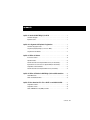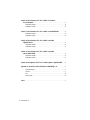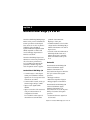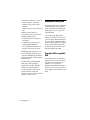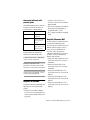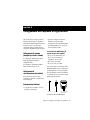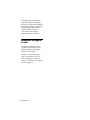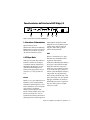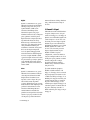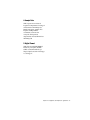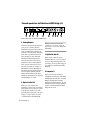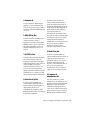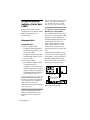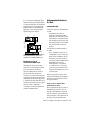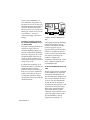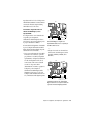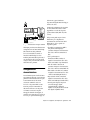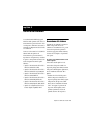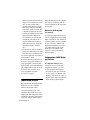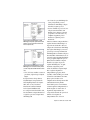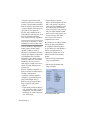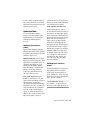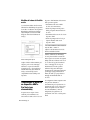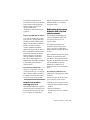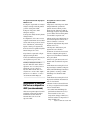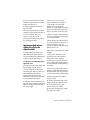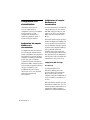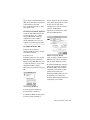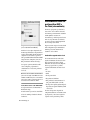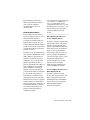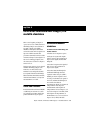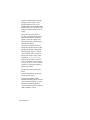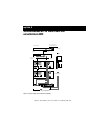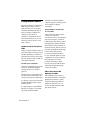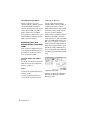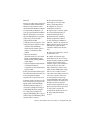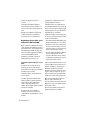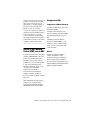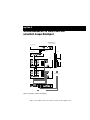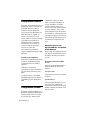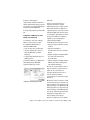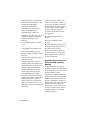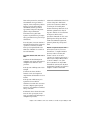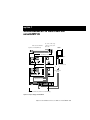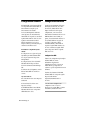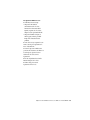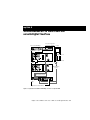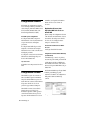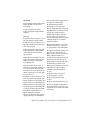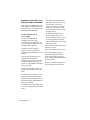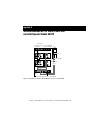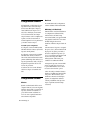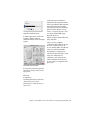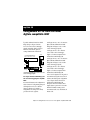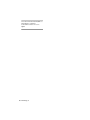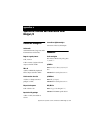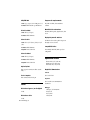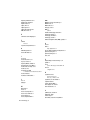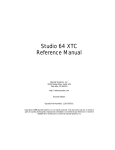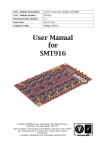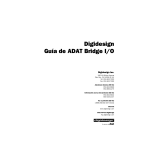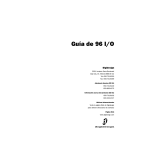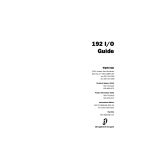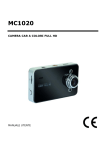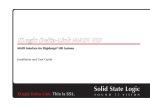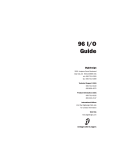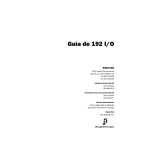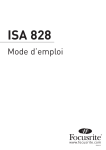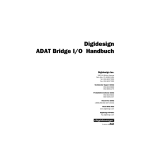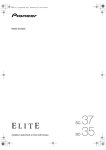Download Digidesign Guida di ADAT Bridge I/O
Transcript
Digidesign Guida di ADAT Bridge I/O Digidesign Inc. 3401-A Hillview Avenue Palo Alto, CA 94304 Stati Uniti tel.: 650·842·7900 fax: 650·842·7999 Supporto tecnico (USA) 650·842·6699 650·856·4275 Informazioni sui prodotti (USA) 650·842·6602 800·333·2137 Fax-on-Demand (USA) 1-888-USE-DIGI (873-3444) World Wide Web www.digidesign.com Sito FTP Digidesign ftp.digidesign.com Copyright La presente Guida dell'utente è protetta da copyright ©2000 di Digidesign, una divisione di Avid Technology, Inc. (d'ora in poi chiamata Digidesign), con tutti i diritti riservati. In base alle disposizioni dei trattati internazionali sul copyright, il presente manuale non può essere copiato, per intero o in parte, senza autorizzazione scritta di Digidesign. DIGIDESIGN, AVID e PRO TOOLS sono marchi o marchi registrati di Digidesign e/o di Avid Technology, Inc. Tutti gli altri marchi appartengono ai rispettivi proprietari. Tutte le caratteristiche e le specifiche sono soggette a modifiche senza preavviso. PN 932707969-00 REV A 08/00 (I) Comunicazioni e informazioni relative alle norme di sicurezza Dichiarazione di conformità Il modello ADAT Bridge I/O è conforme ai seguenti standard in materia di interferenze ed EMC: • FCC Part 15 Class A • EN55103 – 1, environment E4 • EN55103 – 2, environment E4 • AS/NZS 3548 Class A • CISPR 22 Class A Interferenze radio e televisive La presente apparecchiatura è stata collaudata e risulta conforme con i limiti previsti per i dispositivi digitali appartenenti alla Class A, in conformità alla Part 15 della normativa FCC. Dichiarazione relativa alle comunicazioni La presente apparecchiatura è stata collaudata e risulta conforme ai limiti previsti per i dispositivi digitali della Class A. Modifiche o cambiamenti apportati al prodotto senza l'autorizzazione di Digidesign, Inc., possono annullare la validità della certificazione e il diritto ad utilizzare il prodotto. Il prodotto è stato collaudato e risulta conforme a CISPR in diverse condizioni che includono l'utilizzo di dispositivi periferici e cavi e connettori schermati tra i componenti del sistema. Digidesign raccomanda l'impiego di cavi e connettori schermati tra i componenti del sistema per ridurre la possibilità di interferenze con radio, apparecchi televisivi e altri dispositivi elettronici. Dichiarazione di sicurezza La presente apparecchiatura è stata collauda e risulta conforme all'attestazione di sicurezza statunitense e canadese in conformità con le specifiche degli standard UL; UL813 e allo standard canadese CSA; CSA C22.2 No.1-M90. Digidesign Inc. è stata autorizzata ad applicare il marchio UL e CUL appropriato sulle proprie apparecchiature di cui è stata comprovata la conformità a tali standard. Importanti istruzioni per la sicurezza Quando si utilizzano apparecchiature elettriche o elettroniche, è necessario rispettare sempre delle precauzioni minime, tra cui: • Leggere tutte le istruzioni prima di utilizzare il dispositivo. • Per evitare il rischio di scosse, tenere l'apparecchio lontano da acqua piovana e altre fonti di umidità. Non utilizzare l'apparecchio se è bagnato. • L'apparecchio deve essere collegato solamente alla tensione di alimentazione corretta, come indicato sul prodotto. • Non cercare di eseguire operazioni di manutenzione sull'apparecchio, in quanto non vi è alcuna parte la cui manutenzione può essere eseguita dall'utente. Per la manutenzione e/o riparazioni rivolgersi al personale autorizzato di Digidesign. • Tentativi di riparazione dell'apparecchio comportano il rischio di scosse elettriche e annulleranno la garanzia del produttore. • Il prodotto deve essere collegato solamente alla tensione di alimentazione corretta, come indicato sul prodotto. sommario Capitolo 1. Interfaccia ADAT Bridge I/O a 24 bit . . . . . . . . . . . . . . . . . . . . . . . . . . . . . . . 1 Informazioni sulla guida . . . . . . . . . . . . . . . . . . . . . . . . . . . . . . . . . . . . . . . . . . . . . . . . . . . . 2 Requisiti di sistema . . . . . . . . . . . . . . . . . . . . . . . . . . . . . . . . . . . . . . . . . . . . . . . . . . . . . . . 3 Capitolo 2. Collegamento dell'impianto di registrazione . . . . . . . . . . . . . . . . . . . . . . . . . 5 Informazioni sui gruppi di 8 canali . . . . . . . . . . . . . . . . . . . . . . . . . . . . . . . . . . . . . . . . . . . . 6 Collegamenti principali (da Bridge I/O a Pro Tools e ADAT) . . . . . . . . . . . . . . . . . . . . . . . . . . 12 Collegamenti di sincronizzazione . . . . . . . . . . . . . . . . . . . . . . . . . . . . . . . . . . . . . . . . . . . . 17 Capitolo 3. Utilizzo del sistema . . . . . . . . . . . . . . . . . . . . . . . . . . . . . . . . . . . . . . . . . . . . . . 19 Accensione del sistema . . . . . . . . . . . . . . . . . . . . . . . . . . . . . . . . . . . . . . . . . . . . . . . . . . . 19 Impostazioni di base . . . . . . . . . . . . . . . . . . . . . . . . . . . . . . . . . . . . . . . . . . . . . . . . . . . . . 20 Trasferimento di audio tra un dispositivo ADAT e Pro Tools (non sincronizzato) . . . . . . . . . . . . 24 Registrazione di tracce da Pro Tools a un dispositivo ADAT (non sincronizzata) . . . . . . . . . . . . 27 Configurazione della sincronizzazione . . . . . . . . . . . . . . . . . . . . . . . . . . . . . . . . . . . . . . . . . 30 Trasferimento di audio tra un dispositivo ADAT e Pro Tools (sincronizzato) . . . . . . . . . . . . . . . 32 Capitolo 4. Utilizzo dell'interfaccia ADAT Bridge I/O in modalità standalone . . . . . 35 Canali ADAT trasferiti . . . . . . . . . . . . . . . . . . . . . . . . . . . . . . . . . . . . . . . . . . . . . . . . . . . . 35 Utilizzo della modalità standalone. . . . . . . . . . . . . . . . . . . . . . . . . . . . . . . . . . . . . . . . . . . . 35 Capitolo 5. Sincronizzazione di Pro Tools e ADAT con un'unità Alesis BRC . . . . . . . 37 Configurazione hardware . . . . . . . . . . . . . . . . . . . . . . . . . . . . . . . . . . . . . . . . . . . . . . . . . . 38 Configurazione software. . . . . . . . . . . . . . . . . . . . . . . . . . . . . . . . . . . . . . . . . . . . . . . . . . . 39 Utilizzo di MIDI Machine Control (MMC) con un BRC . . . . . . . . . . . . . . . . . . . . . . . . . . . . . . . 43 Sommario iii Capitolo 6. Sincronizzazione di Pro Tools e ADAT con un'unità JL Cooper DataSync2 . . . . . . . . . . . . . . . . . . . . . . . . . . . . . . . . . . . . . . . . . . . . . . . . . . . . . . 47 Configurazione hardware. . . . . . . . . . . . . . . . . . . . . . . . . . . . . . . . . . . . . . . . . . . . . . . . . . 48 Configurazione software . . . . . . . . . . . . . . . . . . . . . . . . . . . . . . . . . . . . . . . . . . . . . . . . . . 48 Capitolo 7. Sincronizzazione di Pro Tools e ADAT con un'unità MTP AV . . . . . . . . . . 53 Configurazione hardware. . . . . . . . . . . . . . . . . . . . . . . . . . . . . . . . . . . . . . . . . . . . . . . . . . 54 Configurazione software . . . . . . . . . . . . . . . . . . . . . . . . . . . . . . . . . . . . . . . . . . . . . . . . . . 54 Capitolo 8. Sincronizzazione di Pro Tools e ADAT con un'unità Digital TimePiece . . . . . . . . . . . . . . . . . . . . . . . . . . . . . . . . . . . . . . . . . . . . . . . . . . . . . . . 57 Configurazione hardware. . . . . . . . . . . . . . . . . . . . . . . . . . . . . . . . . . . . . . . . . . . . . . . . . . 58 Configurazione software . . . . . . . . . . . . . . . . . . . . . . . . . . . . . . . . . . . . . . . . . . . . . . . . . . 58 Capitolo 9. Sincronizzazione di Pro Tools e ADAT con un'unità Opcode Studio 64XTC . . . . . . . . . . . . . . . . . . . . . . . . . . . . . . . . . . . . . . . . . . . . . . . . . . . 61 Configurazione hardware. . . . . . . . . . . . . . . . . . . . . . . . . . . . . . . . . . . . . . . . . . . . . . . . . . 62 Configurazione software . . . . . . . . . . . . . . . . . . . . . . . . . . . . . . . . . . . . . . . . . . . . . . . . . . 62 Capitolo 10. Collegamento di Pro Tools a un mixer digitale compatibile ADAT . . . 65 Appendice A. Specifiche tecniche dell'interfaccia ADAT Bridge I/O . . . . . . . . . . . . . 67 Prestazioni analogiche . . . . . . . . . . . . . . . . . . . . . . . . . . . . . . . . . . . . . . . . . . . . . . . . . . . 67 Connettori . . . . . . . . . . . . . . . . . . . . . . . . . . . . . . . . . . . . . . . . . . . . . . . . . . . . . . . . . . . . 67 Varie . . . . . . . . . . . . . . . . . . . . . . . . . . . . . . . . . . . . . . . . . . . . . . . . . . . . . . . . . . . . . . . . 68 Specifiche fisiche . . . . . . . . . . . . . . . . . . . . . . . . . . . . . . . . . . . . . . . . . . . . . . . . . . . . . . . 68 Indice . . . . . . . . . . . . . . . . . . . . . . . . . . . . . . . . . . . . . . . . . . . . . . . . . . . . . . . . . . . . . . . . . . . . 71 iv ADAT Bridge I/O capitolo 1 Interfaccia ADAT Bridge I/O a 24 bit L'interfaccia ADAT Bridge I/O di Digidesign riunisce in sé la potenza e la flessibilità del sistema di produzione di audio digitale basato su disco Pro Tools™ e la praticità e l'affidabilità di Alesis ADAT®, dei registratori multitraccia digitali modulari (MDM) compatibili con ADAT e delle console di missaggio digitali dotate di interfaccia ottica ADAT. L'interfaccia ADAT Bridge I/O può essere utilizzata sia con la versione per Macintosh che con la versione per Windows di Pro Tools TDM. Per informazioni sulle piattaforme e l'hardware supportati, vedere “Requisiti di sistema” a pagina 3. Caratteristiche di ADAT Bridge I/O • 16 canali di ingresso e uscita digitali distinti per il trasferimento dell'audio digitale tra Pro Tools e i dispositivi dotati di interfaccia ottica ADAT. • Convertitori D/A a 2 canali, a 24 bit, per un monitoraggio analogico ottimale. • Ingressi e uscite digitali S/PDIF e AES/EBU. • Ingresso e uscita slave clock e uscita word clock per la sincronizzazione e la configurazione del sistema Pro Tools/ADAT con una sorgente di sincronizzazione esterna mediante periferiche di sincronizzazione Digidesign o di terze parti. • Possibilità di utilizzare con Pro Tools fino a cinque interfacce ADAT Bridge I/O per usufruire di un massimo di 72 canali di ingresso/uscita. • I convertitori A/D e D/A dell'interfaccia ADAT Bridge 24 I/O consentono di utilizzare un dispositivo compatibile ADAT come interfaccia audio per Pro Tools. Funzionalità Ciascuna interfaccia ADAT Bridge I/O consente il trasferimento digitale simultaneo di un massimo di 16 tracce/canali da un dispositivo ADAT a Pro Tools per l'esecuzione delle seguenti operazioni: • Montaggio non lineare • Elaborazione degli effetti di plug-in • Missaggio digitale con automazione. Ciascuna interfaccia ADAT Bridge I/O consente il trasferimento digitale simultaneo di un massimo di 16 tracce/canali da Pro Tools a un dispositivo ADAT per l'esecuzione delle seguenti operazioni: • Sostituzione delle tracce originali con tracce montate Capitolo 1: Interfaccia ADAT Bridge I/O a 24 bit 1 • Trasferimento delle tracce Pro Tools su un altro sistema Pro Tools/ADAT mediante supporti a nastro S-VHS affidabili • Backup delle tracce Pro Tools su nastro SVHS. Utilizzata con una periferica di sincronizzazione opzionale, l'interfaccia ADAT Bridge I/O consente di: • Eseguire registrazioni e riproduzioni sincronizzate • Combinare le tracce su nastro e gli strumenti MIDI nell'ambiente Pro Tools TDM per l'automazione del missaggio e l'elaborazione di effetti. ADAT Bridge funge da interfaccia con le console di missaggio digitale dotate di connessioni ADAT lightpipe, mediante lo standard ottico ADAT con una risoluzione massima di 24 bit. È possibile utilizzare ADAT Bridge I/O anche come convertitore digitale indipendente (da S/PDIF o AES/EBU a ADAT ottico). Questa funzionalità consente di trasferire l'audio in modo digitale da un DAT o un CD a un dispositivo ADAT senza dover accendere il computer o avviare Pro Tools. 2 ADAT Bridge I/O Informazioni sulla guida Nella presente guida vengono fornite tutte le informazioni necessarie per l'utilizzo corretto dell'interfaccia ADAT Bridge I/O Digidesign con Pro Tools e i dispositivi compatibili ADAT. Per ottenere il meglio dagli elementi hardware a disposizione, sono necessarie conoscenze di base sul funzionamento del dispositivo ADAT o compatibile ADAT in dotazione, sulla formattazione dei supporti a nastro, sulle modalità di registrazione e riproduzione del materiale audio e sulle altre funzioni ADAT più comuni. Dispositivi ADAT e compatibili ADAT Con il termine "ADAT" si fa riferimento a qualsiasi dispositivo dotato di interfaccia ottica ADAT. Tra i dispositivi cui si fa riferimento vi sono i registratori multitraccia digitali modulari (MDM), le schede audio, i convertitori A/D o D/A e le console digitali dotate di interfaccia ottica ADAT. Convenzioni utilizzate nella presente guida Nei manuali Digidesign vengono utilizzate le seguenti convenzioni per indicare le scelte di menu e i comandi principali: Convenzione Azione File > Save Session Scegliere Save Session dal menu File Control+N Tenere premuto il tasto Control e premere il tasto N Opzione e clic Tenere premuto il tasto Opzione e fare clic con il pulsante del mouse I seguenti simboli sono utilizzati per evidenziare informazioni importanti: ✽ Suggerimenti per l'utente: consigli utili per ottenere il massimo dal sistema. ▲ Avvertenze importanti: riportano informazioni che potrebbero influire sui dati della sessione e sulle prestazioni del sistema. ☞ Riferimenti incrociati: rimandano a sezioni correlate in altre guide Digidesign. Requisiti di sistema Per utilizzare l'interfaccia ADAT Bridge I/O Digidesign sono necessari gli elementi seguenti: • Sistema Pro Tools 24 MIX o MIXplus, Pro Tools 24 o Pro Tools III, installato sul sistema operativo Mac OS o Windows NT appropriato. • Software Pro Tools versione 4.3 o successiva e versioni associate di DAE e di DigiSystem INIT. • Una console di missaggio e un sistema di monitoraggio esterni (amplificatore, altoparlanti, cuffie e così via). • Uno o più dispositivi ADAT o compatibili ADAT. Requisiti di firmware ADAT Per usare il dispositivo ADAT in dotazione con l'interfaccia ADAT Bridge I/O, è necessario disporre di una delle versioni del firmware descritte di seguito. Se non si conosce la versione del firmware del dispositivo ADAT o del registratore compatibile ADAT utilizzato, rivolgersi al produttore o al proprio distributore di materiale audio di fiducia. • Il dispositivo ADAT originale deve essere dotato della versione 4.03 o successiva del firmware. • Il dispositivo ADAT XT deve essere dotato della versione 1.04 o successiva del firmware. • Il dispositivo ADAT M20 deve essere dotato della versione 1.0 o successiva del firmware. • Il dispositivo ADAT XT20 deve essere dotato della versione 2.0 o successiva del firmware. • Il dispositivo ADAT LX20 deve essere dotato della versione 2.0 o successiva del firmware. Capitolo 1: Interfaccia ADAT Bridge I/O a 24 bit 3 4 ADAT Bridge I/O capitolo 2 Collegamento dell'impianto di registrazione Nel presente capitolo vengono fornite le informazioni necessarie al collegamento dell'interfaccia ADAT Bridge I/O a 24 bit al sistema Pro Tools e a un dispositivo compatibile ADAT. È possibile allestire i due tipi di collegamenti descritti di seguito. • Spegnere il computer, le interfacce hardware e i dispositivi ADAT. L'effettuazione dei collegamenti quando gli elementi hardware sono accesi può arrecare danni al sistema. Con l'interfaccia ADAT Bridge I/O vengono forniti i cavi seguenti: Collegamenti di sistema principali (per tutti i sistemi) • Un (1) cavo di alimentazione CA • Un (1) cavo di interfaccia per adattamento da 60 a 50 pin • Due (2) cavi ottici ADAT • Un (1) cavo slave clock BNC. ◆ Collegamento dell'interfaccia ADAT Bridge I/O ai dispositivi ADAT o compatibili ADAT. ◆ Collegamento dell'interfaccia ADAT Bridge I/O al sistema Pro Tools. Collegamenti di sincronizzazione (facoltativi) In questa sezione vengono fornite istruzioni per effettuare i collegamenti di sincronizzazione. I cavi ottici forniti con l'interfaccia ADAT Bridge I/O misurano circa 61 centimetri. È possibile utilizzare cavi ottici più lunghi, fino a un massimo di circa 914 centimetri, a condizione che si tratti di cavi di ottima qualità approvati da Alesis. Informazioni preliminari • Accertarsi che il sistema Pro Tools sia installato correttamente. Cavo ottico Cavo BNC Cavo di interfaccia da 60 a 50 pin Cavi forniti con l'interfaccia ADAT Bridge I/O Capitolo 2: Collegamento dell'impianto di registrazione 5 Il cavo BNC fornito è della lunghezza massima consigliata per i collegamenti Word Clock con l'interfaccia ADAT Bridge. È possibile, ma sconsigliato, utilizzare cavi BNC più lunghi, in quanto potrebbero verificarsi problemi di clock che comporterebbero rumori digitali indesiderati sul canale 1 del sistema. Informazioni sui gruppi di 8 canali Nell'interfaccia ADAT Bridge I/O sono disponibili 16 canali di ingresso/uscita digitale ADAT, suddivisi in due gruppi distinti di 8 canali ciascuno. Gli ingressi e le uscite dei due gruppi vengono assegnati in Pro Tools come A1–A8 (per gli ingressi e le uscite del Gruppo A) e come B1–B8 (per gli ingressi e le uscite del Gruppo B). 6 ADAT Bridge I/O Pannello anteriore dell'interfaccia ADAT Bridge I/O 1 2 3 4 5 Figura 1. Pannello anteriore dell'interfaccia ADAT Bridge I/O 1. Interruttore di alimentazione Questo interruttore fornisce l'alimentazione all'interfaccia ADAT Bridge I/O Digidesign. La posizione “I” indica che l'interfaccia è accesa, mentre la posizione “O” indica che l'interfaccia è spenta. 2. LED Sync Mode I LED della sezione Sync Mode indicano il riferimento del master clock campione correntemente utilizzato dall'interfaccia ADAT Bridge I/O. Gli ingressi e le uscite dell'interfaccia ADAT Bridge I/O sono suddivisi in due gruppi distinti: Group A (canali da 1 a 8) e Group B (canali da 9 a 16). Internal Quando è acceso, questo LED indica che il riferimento di clock di campionamento dell'interfaccia ADAT Bridge I/O è il clock interno dell'interfaccia stessa. La frequenza del clock interno è determinata dall'impostazione Sample Rate della finestra di dialogo Hardware Setup o della finestra Session Setup di Pro Tools. La modalità di sincronizzazione interna viene utilizzata quando il clock della frequenza di campionamento dell'interfaccia ADAT Bridge I/O non viene determinato da una sorgente esterna, quale ad esempio un dispositivo ADAT o DAT oppure una periferica di sincronizzazione. ADAT Quando è costantemente acceso, questo LED indica che la determinazione della frequenza di campionamento dell'interfaccia ADAT Bridge I/O è affidata a un dispositivo ADAT (l'interfaccia ADAT Bridge I/O sta utilizzando il dispositivo ADAT come proprio riferimento di master clock). Per impostare questo parametro si utilizza l'opzione ADAT Optical del menu a comparsa Sync Mode disponibile nella finestra di dialogo Hardware Setup o nella finestra Session Setup di Pro Tools. Quando lampeggia, il LED indica che l'interfaccia ADAT Bridge I/O non riceve il segnale dal dispositivo ADAT oppure che il segnale ricevuto non è valido. Capitolo 2: Collegamento dell'impianto di registrazione 7 Digital Quando è costantemente acceso, questo LED indica che l'interfaccia ADAT Bridge I/O funge da dispositivo slave per un segnale AES/EBU o S/PDIF esterno (l'interfaccia ADAT Bridge I/O sta utilizzando il segnale come proprio riferimento di master clock). Per impostare questo parametro si utilizza l'opzione Digital del menu a comparsa Sync Mode disponibile nella finestra di dialogo Hardware Setup o nella finestra Session Setup di Pro Tools. Questa impostazione viene generalmente utilizzata per il trasferimento di materiale dai dispositivi DAT o da altri dispositivi digitali in Pro Tools. Quando lampeggia, il LED indica che l'interfaccia ADAT Bridge I/O non riceve il segnale AES/EBU o S/PDIF oppure che il segnale ricevuto non è valido. Ciò può verificarsi, per esempio, quando si sceglie AES/EBU quale formato digitale preferito e la ricezione avviene invece in formato S/PDIF. Slave Quando è costantemente acceso, questo LED indica che il riferimento del master clock campione dell'interfaccia ADAT Bridge I/O viene determinato da un dispositivo esterno collegato alla porta Slave Clock In situata sul pannello posteriore dell'interfaccia stessa, in genere un'altra interfaccia audio Digidesign o una periferica di sincronizzazione esterna. L'interfaccia ADAT Bridge I/O attiva automaticamente la modalità Slave quando riceve un segnale slave clock valido attraverso la propria porta Slave Clock In ed è impostata per la sincronizzazione 8 ADAT Bridge I/O interna nella finestra di dialogo Hardware Setup o nella finestra Session Setup di Pro Tools. 3. Channel 1–2 Input I LED della sezione CH 1–2 INPUT indicano la sorgente di ingresso in Pro Tools per i canali 1–2 del Gruppo A e/o del Gruppo B. Quando è acceso il LED ADAT, significa che i canali di ingresso 1–2 di Pro Tools sono selezionati per ricevere l'ingresso digitale mediante la porta ottica dell'interfaccia ADAT Bridge I/O. Quando è acceso il LED DIGITAL, significa che i canali 1–2 di Pro Tools sono selezionati per ricevere l'ingresso digitale mediante la porta AES/EBU o S/PDIF. Con questa configurazione, i canali ottici ADAT 3–8 vengono comunque trasmessi a Pro Tools. Per impostare questo parametro si utilizza il menu a comparsa Ch 1–2 Input disponibile nella finestra di dialogo Hardware Setup o nella finestra Session Setup di Pro Tools. È possibile reindirizzare gli ingressi AES/EBU o S/PDIF sui Canali 1–2 del Gruppo A o del Gruppo B. Ciò consente di impostare gli ingressi dei Canali 1–2 (CH 1–2 INPUT) su ADAT per il Gruppo A e su DIGITAL per il Gruppo B. In tal modo, sarà possibile registrare audio otto canali dal dispositivo ADAT sul Gruppo A e due canali di ingresso digitale sul Gruppo B. Se si desidera registrare 16 canali di audio dal dispositivo ADAT, impostare CH 1–2 INPUT su ADAT sia per il Gruppo A che per il Gruppo B. 4. Sample Rate I LED di questa sezione indicano la frequenza di campionamento dei Gruppi A e B dell'interfaccia ADAT Bridge I/O. Quando lampeggiano, significa che la frequenza di campionamento correntemente selezionata non corrisponde alla frequenza di campionamento ricevuta dall'interfaccia ADAT Bridge I/O. 5. Digital Format I LED della sezione DIGITAL FORMAT indicano la porta digitale (AES/EBU o S/PDIF) correntemente utilizzata per l'ingresso digitale sui canali 1–2 del Gruppo A o del Gruppo B. Capitolo 2: Collegamento dell'impianto di registrazione 9 Pannello posteriore dell'interfaccia ADAT Bridge I/O 1 2 3 4 5 6 77 8 9 10 Figura 2. Pannello posteriore dell'interfaccia ADAT Bridge I/O 1. Analog Outputs Si tratta di connettori TRS (tip-ring-sleeve, presa per cavo coassiale a pin unico) bilanciati che trasportano l'uscita audio sui canali 1–2. Indirizzando il missaggio in uscita di Pro Tools sui canali 1–2, mediante queste uscite è possibile monitorare un intero missaggio. Le uscite analogiche dell'interfaccia ADAT Bridge I/O sono dotate di convertitori D/A a 24 bit che garantiscono audio di ottima qualità. Il livello operativo delle uscite può essere impostato via software tra –10 dBV e +4 dBu mediante la sezione Other Options della finestra di dialogo Hardware Setup di Pro Tools. Quando l'interfaccia ADAT Bridge I/O viene utilizzata in modalità standalone, i livelli di uscita sono impostati automaticamente su –10 dBV. 2. Optical In/Out #1 Queste porte sono destinate alla trasmissione e alla ricezione di 8 canali di audio digitale verso le e dalle porte ottiche di un dispositivo ADAT. Le porte della sezione Optical #1 trasportano i dati per il Gruppo A, ossia per i primi otto canali (1–8) dell'interfaccia ADAT Bridge I/O. 10 ADAT Bridge I/O ▲ Affinché il sistema possa funzionare correttamente, è necessario collegare gli ingressi ottici e le uscite ottiche al dispositivo ADAT utilizzato. 3. Optical In/Out #2 Questa sezione è simile alla sezione “Optical In/Out #1”, con la sola eccezione che le porte Optical #2 trasportano i dati per il Gruppo B, ossia per l'altro gruppo di otto canali (9–16) dell'interfaccia ADAT Bridge I/O. 4. Computer A Questa porta consente di stabilire il collegamento tra l'interfaccia ADAT Bridge I/O Digidesign e una scheda Pro Tools MIX, MIXplus, d24, DSP Farm o Disk I/O installata nel computer utilizzato. La porta Computer A trasporta i dati per i primi otto canali (1–8) audio tra l'interfaccia ADAT Bridge I/O e Pro Tools. 5. Computer B La porta Computer B è simile alla porta Computer A, con la sola differenza che trasporta i dati per i secondi otto canali (916) audio tra l'interfaccia ADAT Bridge I/O e Pro Tools. 6. AES/EBU In/Out Si tratta di connettori XLR bilanciati a tre conduttori in grado di ricevere e trasmettere in uscita flussi di dati digitali AES/EBU a 24 bit. L'uscita è sempre attiva sui connettori AES/EBU per il trasporto dell'audio indirizzato alle uscite 1–2 di Pro Tools. Il connettore Slave Clock In è un connettore BNC standard destinato a ricevere un segnale di Super Clock con frequenza di campionamento di 256x da un'altra interfaccia ADAT Bridge I/O, da un'altra interfaccia audio Digidesign oppure da una periferica di sincronizzazione che trasmette il clock slave, quale ad esempio la periferica USD. Poiché attraverso queste porte vengono trasmessi dati di sincronizzazione fondamentali, è necessario utilizzare cavi RG-59 da 75 ohm di alta qualità e mantenere la distanza totale tra i dispositivi collegati a meno di 3 metri. 9. Word Clock Out 7. S/PDIF In/Out Si tratta di connettori RCS non bilanciati a due conduttori in grado di ricevere e trasmettere in uscita flussi di dati digitali S/PDIF a 24 bit. L'uscita è sempre attiva sui connettori S/PDIF per il trasporto dell'audio indirizzato alle uscite 1–2 di Pro Tools. Per evitare interferenze RF durante le trasmissioni S/PDIF, si consiglia di utilizzare un cavo coassiale da 75 ohm che non superi la lunghezza di dieci metri. 8. Slave Clock In/Out Il connettore Slave Clock Out è un connettore BNC standard che invia un segnale di Super Clock con frequenza di campionamento di 256x per il collegamento slave di interfacce ADAT Bridge I/O, interfacce audio o periferiche di sincronizzazione aggiuntive. Il connettore Word Clock Out è un connettore BNC standard che fornisce un segnale word clock in uscita. Viene generalmente utilizzato per collegare l'interfaccia ADAT Bridge I/O a un dispositivo di sincronizzazione BRC o di altro tipo che, per garantire una sincronizzazione corretta, richiede un segnale word clock in ingresso distinto. 10. Ingresso di alimentazione CA Con questo connettore è possibile utilizzare un cavo di alimentazione CA modulare. L'interfaccia ADAT Bridge I/O Digidesign è in grado di selezionare l'alimentazione in modo automatico (100 V–240 V) e funziona in tutti i paesi quando collegata a prese di corrente CA mediante un cavo modulare standard. Capitolo 2: Collegamento dell'impianto di registrazione 11 Collegamenti principali (da Bridge I/O a Pro Tools e ADAT) ▲ La luce rossa visibile all'estremità di un In questa sezione vengono descritti i collegamenti di base tra l'interfaccia ADAT Bridge I/O, il sistema Pro Tools e i dispositivi ADAT. Per collegare il cavo ottico tra l'interfaccia ADAT Bridge I/O e i dispositivi ADAT: Collegamenti ottici Collegamenti rapidi ◆ ◆ Per un solo dispositivo ADAT: • Collegamento dell'uscita Optical #1 Out di ADAT Bridge all'ingresso ottico del dispositivo ADAT 1. • Collegamento dell'ingresso Optical #1 In di ADAT Bridge all'uscita ottica del dispositivo ADAT 1. Per due dispositivi ADAT: • Per i collegamenti aggiuntivi valgono le istruzioni fornite per la configurazione con un solo dispositivo ADAT, ma in più è necessario collegare l'ingresso e l'uscita ottici del Gruppo B di ADAT Bridge all'uscita e all'ingresso ottici del dispositivo ADAT 2. ✽ Quando si utilizza un dispositivo BRC o di altro tipo per sincronizzare i dispositivi ADAT, vedere “Collegamenti di sincronizzazione” a pagina 17 per ulteriori informazioni sull'integrazione dell'interfaccia ADAT Bridge I/O nel sistema in uso. Nelle sezioni seguenti vengono fornite istruzioni sul collegamento ottico per i sistemi dotati di uno o due dispositivi ADAT. 12 ADAT Bridge I/O cavo ottico ADAT collegato non è un raggio laser, per cui non è pericolosa per gli occhi. 1 Inserire una dell'estremità di uno dei cavi ottici forniti al connettore Optical #1 Out sul pannello posteriore dell'interfaccia ADAT Bridge I/O Digidesign; inserire l'altra estremità del cavo nel connettore di ingresso digitale del dispositivo ADAT primario (master). Evitare di toccare le estremità del cavo per impedire che gli umori grassi della pelle si depositino sulle lenti. 2 Inserire una dell'estremità del secondo cavo a fibra ottica al connettore Optical #1 In sul pannello posteriore dell'interfaccia ADAT Bridge I/O Digidesign; collegare l'altra estremità del cavo al connettore di uscita digitale del dispositivo ADAT. Cavo ottico tra l'uscita ADAT e optical cable from ADAT out l'ingresso toADAT ADATBridge Bridge in Cavo tra l'uscita ADAT opticalottico cable from ADAT Bridge out to ADAT in ADAT Bridge e l'ingresso Collegamenti ottici tra una sola interfaccia ADAT Bridge I/O e un solo dispositivo ADAT 3 Se con l'interfaccia ADAT Bridge I/O si utilizzano due dispositivi ADAT (modalità a 16 canali), effettuare gli stessi collegamenti di ingresso/uscita tra le porte Optical #2 In/Out dell'interfaccia ADAT Bridge I/O Digidesign e le porte di ingresso/uscita digitali del dispositivo ADAT 2. ADAT ADAT 1 1 CavoAlesis di 9-pin sync cable sincronizzazione a 9 pin Alesis ADAT ADAT 2 2 optical cables Cavi ottici Group A Group A Cavi optical otticicables Group B B - Group ADAT ADAT Bridge Bridge I/OI/O Collegamenti ottici tra un'interfaccia ADAT Bridge e due dispositivi ADAT (viene mostrato anche il collegamento di sincronizzazione ADAT a 9 pin) Informazioni sul cavo di sincronizzazione ADAT a 9 pin Nella figura precedente viene mostrato anche il cavo di sincronizzazione ADAT a 9 pin (dal connettore Sync Out del dispositivo ADAT master al connettore Sync In del dispositivo ADAT slave), necessario per la corretta sincronizzazione di segnale tra i due dispositivi ADAT. Nella Guida dell'utente ADAT si presuppone che se si utilizzano due dispositivi ADAT, i cavi di sincronizzazione siano già stati collegati nel modo descritto e funzionino correttamente. Per ulteriori informazioni consultare il manuale ADAT. Collegamenti dell'interfaccia Pro Tools Collegamenti rapidi ◆ Per un solo dispositivo ADAT (modalità a 8 canali): • Collegamento del connettore Computer A dell'interfaccia ADAT Bridge alla porta di interfaccia A della scheda audio Pro Tools primaria (MIX, d24 o Disk I/O) oppure alla porta I/O della scheda audio Pro Tools installata nello slot disponibile con priorità superiore. ◆ Per due dispositivi ADAT (modalità a 16 canali): • Stesso collegamento descritto per la configurazione con un solo dispositivo ADAT e in più collegamento del cavo di interfaccia a 50 pin (non fornito) tra la porta Computer B dell'interfaccia ADAT Bridge I/O e la Porta B dell'interfaccia Pro Tools primaria (se si utilizza il cavo a Y opzionale), oppure alla porta di interfaccia sulla successiva scheda I/O di Pro Tools con priorità superiore. Nella sezione seguente vengono fornite istruzioni più dettagliate sul collegamento di interfaccia per i sistemi dotati di uno o due dispositivi ADAT. Sistemi con un solo dispositivo ADAT (funzionamento a 8 canali) Questa configurazione di base consente il trasferimento dei dati tra Pro Tools e il dispositivo ADAT mediante 8 canali, ma non offre la funzione di sincronizzazione della riproduzione o della registrazione dei due dispositivi. Sarà quindi necessario Capitolo 2: Collegamento dell'impianto di registrazione 13 avviare e arrestare manualmente, e in modo indipendente, la registrazione e la riproduzione di Pro Tools e del dispositivo ADAT. Il funzionamento non sincronizzato consente di effettuare backup semplici delle tracce di Pro Tools e/o del dispositivo ADAT, oppure di caricare in Pro Tools una sessione ADAT a 8 o 16 tracce per operazioni di montaggio, elaborazione o missaggio. Per effettuare collegamenti di sistema di base tra l'interfaccia ADAT Bridge I/O e un solo dispositivo ADAT: 1 Collegare l'estremità più grande del cavo di interfaccia a 50 pin (fornito con l'interfaccia ADAT Bridge I/O) alla porta Computer A dell'interfaccia ADAT Bridge I/O. Per farlo, stringere tra pollice e indice le linguette metalliche situate ai lati del connettore e inserire il connettore nella porta. Rilasciare le linguette per bloccare il connettore in posizione. 2 Collegare l'altra estremità del cavo di interfaccia alla scheda Pro Tools MIX, d24 o Disk I/O installata nel computer. Utilizzare le viti piatte del connettore per fissare il cavo in posizione. Nei limiti del possibile, cercare sempre di collegare il cavo di interfaccia alla scheda “master”, ossia alla prima scheda Pro Tools MIX, d24 o Disk I/O del sistema. 14 ADAT Bridge I/O Cavo ottico optical tra l'uscita cable from ADAT ADAT oute ADAT Bridge in l'ingresso ADATtoBridge Optical cable from ADAT Bridge out to optical cable from ADAT Bridge out ADAT in to ADAT in “Computer A” port Alla portato "Computer A" Cavo di 50-pin interface cable interfaccia a Alla scheda audio Procard Tools to primary Pro Tools audio d24 or Disk I/O) 50 pin primaria(MIX, (MIX, d24 o Disk I/O) Collegamento di interfaccia, funzionamento a 8 canali ◆ Se si aggiunge l'interfaccia ADAT Bridge I/O quale unità di ingresso/uscita di espansione, collegarla alla porta I/O di espansione appropriata. La porta appropriata sarà la porta I/O della scheda I/O di Pro Tools installata nel successivo slot PCI con priorità superiore della CPU o dello châssis di espansione PCI. Per informazioni dettagliate sulla determinazione dell'ordine degli slot delle schede, consultare il manuale Pro Tools System Installation Guide. Per due dispositivi ADAT (funzionamento a 16 canali) Di seguito vengono descritti i collegamenti per una configurazione che prevede una sola interfaccia ADAT Bridge I/O e due dispositivi ADAT. Questa configurazione di base consente il trasferimento dei dati tra Pro Tools e i dispositivi ADAT mediante 16 canali, ma non offre la funzione di sincronizzazione della riproduzione o della registrazione dei due dispositivi (questi ultimi vengono tuttavia sincronizzati reciprocamente mediante il relativo collegamento di sincronizzazione con cavo a 9 pin). Sarà quindi necessario avviare e arrestare manualmente, e in modo indipendente, la registrazione e la riproduzione di Pro Tools e del dispositivo ADAT. Il funzionamento non sincronizzato consente di effettuare semplici backup ADAT delle tracce di Pro Tools. ADAT 1 ADAT 1 Alesis sync cable Cavo di9-pin sincronizzazione a 9 pin Alesis ADAT ADAT 22 Per effettuare collegamenti di base tra l'interfaccia ADAT Bridge I/O e due dispositivi ADAT: Cavi optical cables ottici Cavo a Y facoltativo per schede d24 (da Cavi di 50-pin acquistare interfaccia a interface cables separa50 pin tamente) to MIX della or d24 port “B” Alla porta "B" scheda MIX o d24 optional Y cable for d24 cards (available separately) cables Cavioptical ottici 1 Collegare un altro cavo di interfaccia a 50 pin alla porta Computer B dell'interfaccia ADAT Bridge I/O. Il cavo non è fornito e può essere acquistato presso il proprio distributore di fiducia. 2 Le modalità di collegamento di entrambe le porte Computer dell'interfaccia ADAT Bridge I/O al computer utilizzato dipende dal sistema Pro Tools installato. • Per i possessori di sistemi Pro Tools MIX e 24 dotati di cavo adattatore opzionale per periferica a 16 canali (da acquistare separatamente): collegare l'estremità non a Y alla scheda primaria di Pro Tools, come descritto nella sezione “Sistemi con un solo dispositivo ADAT (funzionamento a 8 canali)” a pagina 13. Collegare la porta Computer A dell'interfaccia ADAT Bridge I/O alla diramazione A del cavo a Y e la porta Computer B alla diramazione B del cavo a Y, come illustrato nella figura seguente. to “Computer B” port Alla porta "Computer B" to “Computer A" A” port Alla porta "Computer to MIX or d24 port “A” Alla porta "A" della scheda MIX o d24 Interfaccia ADAT Bridge I/O collegata a due dispositivi ADAT mediante un cavo a Y opzionale per schede MIX e d24 di Pro Tools –o– • Collegare il secondo cavo di interfaccia alla successiva scheda di ingresso/uscita disponibile (MIXPlus, MIXI/O, d24 o DSP Farm). ADAT 1 ADAT 1 Alesis sync cable Cavo di9-pin sincronizzazione a 9 pin Alesis ADAT 2 optical Cavi cables ottici Cavi di 50-pin interfaccia a interface cables 50 pin opticalottici cables Cavi Alla scheda MIX I/O o a to “Computer B” port B" Alla porta "Computer to “Computer A” port A" Alla porta "Computer to MIX I/O, or anyscheda Pro Tools "Farm" card Pro un'altra "Farm" tools to primary Pro Tools audio audio card (MIX,Pro MIXPlus, D24primaria or Disk I/O card) Alla scheda Tools (MIX, MIXPlus, d24 o Disk I/O) Collegamenti di interfaccia a 16 canali tra ADAT Bridge e un sistema Pro Tools espanso mediante una coppia di cavi di interfaccia Digidesign standard Capitolo 2: Collegamento dell'impianto di registrazione 15 Passaggio 3: Collegamenti di clock Se si utilizza una sola interfaccia ADAT Bridge I/O senza altre interfacce audio Digidesign né periferiche di sincronizzazione esterne, è possibile saltare questo passaggio. Se si utilizza anche un'interfaccia audio 888 24 o 882 20 Digidesign, è preferibile impostarla quale interfaccia audio primaria e utilizzare ADAT Bridge quale unità I/O di espansione per il sistema. ADAT 1 ADAT 1 Alesis sync cable Cavo di9-pin sincronizzazione a 9 pin Alesis unicamente i collegamenti di clock tra le interfacce audio di Pro Tools. Per molte periferiche di sincronizzazione è necessario rispettare requisiti di clock specifici. Per ulteriori informazioni vedere “Collegamenti di sincronizzazione” a pagina 17. Per effettuare collegamenti di clock con altre interfacce audio Digidesign: 1 Collegare l'uscita Slave Clock Out dell'interfaccia audio primaria, per esempio una 888/24, all'ingresso Slave Clock In dell'interfaccia audio seguente, per esempio una ADAT Bridge I/O, utilizzando il cavo BNC. 16 ADAT Bridge I/O AA (da acquistare separatamente) 50-pin Cavi di interfaccia a 50 pin interface cables BB optical cables Cavi ottici Cavioptical otticicables Alla porta to "Computer "Computer B"B" port ADAT Bridge Bridge ADAT to “Computer A”A" port Alla porta "Computer Slave Clock Out Slave Clock 7 8 5 3 ANALOG OUTPUT 6 4 1 7 2 8 5 3 ANALOG INPUT 6 4 1 2 5/6 1/2 AES/EBU OUTPUT 7/8 3/4 5/6 1/2 AES/EBU INPUT 7/8 3/4 S/PDIF S/PDIF IN OUT 888/24 o altra interfaccia 888|24 or other additional I/O I/O aggiuntiva Out to MIXI/O Farm I/O port Alla porta MIXor I/O o Farm I/O Slave Clock Out 888 888 Slave Clock Out Computer 1 ▲ In questa sezione vengono descritti CavoY cable aY optional (available separately) facoltativo ADAT 2 ADAT 2 to primary Pro "B" Tools Alla porta audio card port "B" della scheda audio Pro Tools to primary Pro Tools audio card port "A" primaria SLAVE CLOCK SLAVE CLOCK IN OUT Alla porta "A" della scheda audio Pro Tools 1 port Porta del computerComputer 1 primaria Collegamenti di interfaccia e Slave Clock tra un'interfaccia 888 24 e un'interfaccia ADAT Bridge 2 Collegare le altre interfacce audio Pro Tools ripetendo le istruzioni precedenti e configurando a margherita il segnale Slave Clock tra un'interfaccia e l'altra. Passaggio 4: Collegamenti di monitoraggio stereo (facoltativi) Nell'interfaccia ADAT Bridge I/O sono disponibili due uscite analogiche che consentono di monitorare l'audio indirizzato ai canali 1 e 2. Se l'unità ADAT Bridge I/O è l'interfaccia audio primaria, le due uscite saranno i canali di uscita 1 e 2 di Pro Tools. Se si utilizza l'interfaccia ADAT Bridge I/O quale unità I/O di espansione, le due uscite saranno i canali 1 e 2 del banco di uscite rappresentato dai canali del Gruppo A dell'interfaccia ADAT Bridge I/O. elaborazione oppure di utilizzare i dispositivi ADAT quali unità di backup per l'audio di Pro Tools. Strumenti instruments I requisiti di configurazione di un sistema Pro Tools/ADAT sincronizzato variano leggermente a seconda dei dispositivi specifici utilizzati (BRC, MTP AV, DTP e così via). Cavo ottico tra cable l'uscita ADAToute optical from ADAT to ADAT Bridge in l'ingresso ADAT Bridge Cavo traADAT l'uscita Bridge e optical ottico cable from Bridge ADAT out ADAT in l'ingressotoADAT 50-pin Alla porta "Computer A" to “Computer A” port Cavi di cable interface interfaccia a 50 pin to Pro Tools card Alla scheda Pro Tools mixing console di potenza e altoparlanti delle Amplificatore power amp console di missaggio and speakers Collegamenti di uscita stereo e di ingresso strumenti Nella figura precedente viene illustrata una configurazione in cui l'unità ADAT Bridge I/O è l'interfaccia audio primaria di Pro Tools (in modalità a 8 canali). Se l'interfaccia ADAT Bridge fosse stata installata quale unità I/O di espansione, il cavo di interfaccia da 60 a 50 pin sarebbe collegato a una porta di interfaccia diversa dalla scheda disco primaria. Collegamenti di sincronizzazione Per trasferimenti precisi a livello di frame o approssimati al campione, è necessaria una periferica di sincronizzazione di terze parti. La sincronizzazione dei due sistemi consente di scambiare le tracce tra Pro Tools e i dispositivi ADAT con una sincronia perfetta. Le funzionalità di elaborazione delle tracce dei dispositivi così riunite consentono di eseguire missaggi di volumi di dati maggiori, di caricare le tracce da un supporto a nastro in Pro Tools per operazioni di montaggio ed Nella presente guida vengono fornite illustrazioni per i collegamenti di sincronizzazione tra l'interfaccia ADAT Bridge I/O, Pro Tools e ognuno dei dispositivi seguenti: • Alesis BRC con un'interfaccia MIDI o una periferica USD Digidesign (consultare il Capitolo 5: Sincronizzazione di Pro Tools e ADAT con un'unità Alesis BRC) • JL Cooper DataSync 2 e un'interfaccia MIDI (consultare il Capitolo 6: Sincronizzazione di Pro Tools e ADAT con un'unità JL Cooper DataSync2) • MTP AV di Mark of the Unicorn (consultare il Capitolo 7: Sincronizzazione di Pro Tools e ADAT con un'unità MTP AV) • DTP di Mark of the Unicorn (consultare il Capitolo 8: Sincronizzazione di Pro Tools e ADAT con un'unità Digital TimePiece) • Opcode Studio 64XTC (consultare il Capitolo 9: Sincronizzazione di Pro Tools e ADAT con un'unità Opcode Studio 64XTC) • Altri dispositivi digitali, comprese le console di missaggio digitale compatibili ADAT (consultare il Capitolo 10: Collegamento di Pro Tools a un mixer digitale compatibile ADAT) Capitolo 2: Collegamento dell'impianto di registrazione 17 18 ADAT Bridge I/O capitolo 3 Utilizzo del sistema Se si utilizza l'unità ADAT Bridge quale interfaccia audio primaria di Pro Tools e la sincronizzazione posizionale tra Pro Tools e un dispositivo ADAT non è necessaria, le istruzioni di configurazione di base fornite sono sufficienti. Se invece con il sistema Pro Tools/ADAT si utilizza anche una periferica di sincronizzazione (per sincronizzare la riproduzione e la registrazione), consultare il capitolo i cui argomenti descrivono uno studio di registrazione simile a quello utilizzato: • Capitolo 5: Sincronizzazione di Pro Tools e ADAT con un'unità Alesis BRC • Capitolo 6: Sincronizzazione di Pro Tools e ADAT con un'unità JL Cooper DataSync2 • Capitolo 7: Sincronizzazione di Pro Tools e ADAT con un'unità MTP AV • Capitolo 8: Sincronizzazione di Pro Tools e ADAT con un'unità Digital TimePiece • Capitolo 9: Sincronizzazione di Pro Tools e ADAT con un'unità Opcode Studio 64XTC • Capitolo 10: Collegamento di Pro Tools a un mixer digitale compatibile ADAT Accensione del sistema Il sistema Pro Tools/ADAT è costituito da numerosi dispositivi che devono comunicare correttamente tra loro, per cui è necessario rispettare la sequenza di accensione appropriata. Prima di iniziare, accertarsi che il computer e le periferiche siano spenti. Accendere i componenti del sistema secondo l'ordine seguente: 1 Accendere i dischi rigidi Pro Tools. 2 Accendere il dispositivo ADAT. Se si dispone di più dispositivi ADAT, accendere il dispositivo ADAT designato quale master, in cui è visualizzata la dicitura “ID 1”. Quindi: • Verificare che il clock del dispositivo ADAT sia impostato su Internal. Se si dispone di più dispositivi ADAT, eseguire l'impostazione sul dispositivo ADAT master, in cui è visualizzata la dicitura “ID 1”. Per eseguire l'operazione sul dispositivo ADAT originale, tenere premuto il pulsante Set Locate sul pannello anteriore del dispositivo e Capitolo 3: Utilizzo del sistema 19 premere il pulsante Digital In finché nel display non verrà visualizzata la dicitura “INT”. Per tutti gli altri modelli di dispositivi ADAT, utilizzare il pulsante Clock Select per impostare la modalità clock facendo apparire la dicitura “INT” o “Internal” nel display del dispositivo. • Accendere gli eventuali dispositivi ADAT supplementari della configurazione. Se i collegamenti sono stati effettuati correttamente, all'accensione tutti i dispositivi ADAT visualizzeranno un numero ID. In particolare, il dispositivo ADAT master dovrebbe visualizzare “ID 1”. • Inserire un nastro ADAT. Se si utilizzano più dispositivi ADAT, il dispositivo ADAT master deve sempre contenere un nastro. Bridge I/O quale interfaccia di espansione esige il rispetto di requisiti speciali che vengono evidenziati nei vari capitoli della presente guida. Eliminazione del file DigiSetup (Solo Macintosh) Se si utilizza un computer Macintosh e ci si appresta ad aggiungere l'interfaccia ADAT Bridge a un sistema Pro Tools installato in precedenza, prima di avviare e configurare Pro Tools, è necessario eliminare il file DigiSetup. Il file DigiSetup si trova nella sottocartella Preferences della cartella Sistema. Dopo aver eliminato il file, riavviare il computer e attenersi alle istruzioni seguenti. 3 Accendere le periferiche o le interfacce di sincronizzazione o MIDI. 4 Accendere l'interfaccia audio master di Pro Tools. A seconda della configurazione del proprio impianto, l'interfaccia audio master potrebbe essere l'unità ADAT Bridge I/O o un'altra interfaccia audio Pro Tools. 5 Accendere tutte le interfacce audio Pro Tools aggiuntive disponibili. 6 Accendere il computer. Impostazioni di base Dopo l'installazione dell'interfaccia ADAT Bridge I/O, è necessario configurare numerose impostazioni software. Le istruzioni seguenti spiegano come effettuare le impostazioni di base. Nella maggior parte degli esempi forniti, l'unità ADAT Bridge è l'interfaccia audio primaria di Pro Tools. L'utilizzo dell'unità ADAT 20 ADAT Bridge I/O Configurazione di ADAT Bridge per Pro Tools Per configurare il software Pro Tools: 1 Avviare Pro Tools. A seconda della configurazione esistente, si procederà secondo una delle modalità seguenti: • Se si tratta del primo avvio del software Pro Tools oppure se si è eliminato il file DigiSetup, viene richiesto di scegliere le interfacce audio collegate al sistema nella finestra di dialogo Playback Engine. Finestra di dialogo Playback Engine con unità ADAT Bridge I/O impostata quale interfaccia audio primaria (osservare l'impostazione “d24 #1” del menu a comparsa Card) Finestra di dialogo Playback Engine in cui l'unità ADAT Bridge I/O non è l'interfaccia audio primaria (osservare l'impostazione “DSP Farm #2” del menu Card) • Se Pro Tools è stato installato e avviato in precedenza, scegliere Setups > Playback Engine. 2 Scegliere il motore di riproduzione (Playback Engine) corrispondente alla scheda Digidesign master del computer (MIX, d24 e così via). Per ulteriori informazioni consultare il manuale Pro Tools System Installation Guide. 3 Se si dispone di una scheda MIX o d24, fare clic sul menu a comparsa Interface Port e scegliere la porta cui è collegata l'unità ADAT Bridge I/O: • Se vi è una sola porta ADAT Bridge I/O (Group A sul pannello posteriore dell'interfaccia ADAT Bridge) collegata alla scheda, scegliere la porta A. • Se invece entrambe le porte (A e B) sono collegate a una scheda MIX o d24 mediante il cavo adattatore opzionale per periferica a 16 canali (il cavo a Y), configurare dapprima la porta di interfaccia A e quindi la porta di interfaccia B. 4 Fare clic sul menu a comparsa Interface e scegliere l'interfaccia ADAT Bridge. Se si dispone di una scheda MIX o d24 cui è collegata una sola interfaccia ADAT Bridge I/O, scegliere ADAT Bridge A. Se invece le porte Group A e Group B dell'interfaccia ADAT Bridge I/O sono entrambe collegate a una scheda MIX o d24 mediante il cavo a Y opzionale, scegliere dapprima ADAT Bridge A (1–8) per quella collegata alla porta A. Quindi, fare clic sul menu a comparsa Interface Port, scegliere la porta B e scegliere ADAT Bridge B (1–16) quale interfaccia collegata alla porta B. 5 Fare clic sul menu a comparsa Sample Rate e scegliere la frequenza di campionamento appropriata, 44100 (44,1 kHz) o 48000 (48 kHz), per la scheda e l'interfaccia correntemente selezionate. Questa opzione dovrebbe essere configurata in base alle impostazioni della scheda/interfaccia audio primaria. I nastri ADAT possono essere formattati con una frequenza di campionamento di 48 kHz. Scegliere con cura il valore di frequenza di campionamento che corrisponde al materiale che si prevede di utilizzare. Se la frequenza di campionamento di Pro Tools non Capitolo 3: Utilizzo del sistema 21 corrisponde a quella del nastro ADAT, durante la registrazione o il monitoraggio potrebbero essere uditi rumori indesiderati. 6 Fare clic sul menu a comparsa Sync Mode e scegliere la modalità di sincronizzazione appropriata. La scelta dipende dal dispositivo della configurazione che si desidera impostare quale dispositivo clock master. Per informazioni dettagliate, vedere “Opzioni Sync Mode” a pagina 23. • Scegliere Digital per selezionare l'ingresso in formato digitale da un deck DAT o da un dispositivo che genera il segnale di word clock. Quando l'opzione Ch 1–2 Input è impostata su Digital, i canali 1–2 trasportano i dati provenienti dalla porta digitale (AES/EBU o S/PDIF), mentre i canali 3–8 rappresentano i dati provenienti dal dispositivo ADAT. 9 Se si dispone di altre interfacce, configurarle in modo simile. ✽ Questa opzione è disponibile solo quando ADAT Bridge I/O è l'interfaccia audio master. 7 Fare clic sul menu a comparsa Digital Format e scegliere il formato digitale (AES/EBU o S/PDIF) per i canali 1–2 dell'interfaccia correntemente selezionata. Se un dispositivo digitale è collegato sia alla porta AES/EBU che alla porta S/PDIF dell'interfaccia, questo menu a comparsa consente di scegliere la porta che l'unità ADAT Bridge “ascolterà” per ricevere l'audio digitale e il segnale word clock in ingresso. È possibile utilizzare una sola porta alla volta. 10 Al termine, fare clic su OK per chiudere la finestra di dialogo Playback Engine. La configurazione rimarrà registrata in Pro Tools finché non la si modificherà. Se in futuro si desidera modificare la configurazione hardware di Pro Tools, utilizzare una delle finestre di dialogo seguenti: • Finestra di dialogo Playback Engine (Setups > Playback Engine). –o– • Finestra di dialogo Hardware Setup (Setups > Hardware). 8 Fare clic sul menu a comparsa Ch 1–2 Input per selezionare il formato di ingresso dei canali 1–2 dell'interfaccia correntemente selezionata. Quando si configurano le opzioni delle finestre di dialogo Playback Engine Setup e/o Hardware Setup per l'interfaccia ADAT Bridge, eseguire una delle seguenti operazioni: • Scegliere ADAT per selezionare l'ingresso ottico dal dispositivo ADAT. Con questa configurazione, in Pro Tools verranno visualizzati gli otto canali del dispositivo ottico ADAT collegato. 22 ADAT Bridge I/O Finestra di dialogo Hardware Setup È inoltre possibile configurare numerose impostazioni nella finestra Session Setup. Queste impostazioni vengono descritte più avanti nel presente capitolo. Opzioni Sync Mode Le opzioni disponibili nel menu a comparsa Sync Mode dipendono dalle modalità utilizzate per il collegamento dell'interfaccia ADAT Bridge I/O a Pro Tools. ADAT Bridge quale interfaccia primaria Quando l'unità ADAT Bridge I/O viene utilizzata quale interfaccia audio primaria, le modalità di sincronizzazione disponibili nel menu a comparsa sono: ADAT quale master clock: Scegliere ADAT Optical per selezionare il dispositivo ADAT quale master clock (affinché l'opzione sia disponibile, ADAT Bridge deve essere l'interfaccia audio primaria). Quando l'unità ADAT Bridge è l'interfaccia audio primaria, questa è l'impostazione da scegliere per i trasferimenti audio dal dispositivo ADAT a Pro Tools. Pro Tools quale master clock: Scegliere Internal per selezionare Pro Tools quale master clock. Si tratta dell'impostazione da utilizzare quando si desidera che i dispositivi esterni collegati all'unità ADAT Bridge fungano da “slave” per l'unità stessa. I dispositivi ADAT devono essere quindi impostati su “Dig” (modalità digitale) oppure, se si utilizza un sincronizzatore ADAT, su “Ext” (esterno). Utilizzare questa impostazione quando si esegue un trasferimento da Pro Tools a un dispositivo ADAT oppure quando l'unità ADAT Bridge non è l'interfaccia audio primaria. Un altro dispositivo quale master clock: Scegliere Digital quando si registra in Pro Tools materiale digitale proveniente da un deck DAT o da un dispositivo digitale diverso dal dispositivo ADAT in dotazione. Quando questa modalità è attiva, il segnale master clock proviene dal dispositivo digitale collegato agli ingressi digitali dell'interfaccia ADAT Bridge I/O e non dagli ingressi in formato ADAT. In seguito è necessario utilizzare il menu a comparsa Digital Format per scegliere la porta digitale (AES/EBU o S/PDIF) per il segnale word clock digitale. Infine, il dispositivo ADAT deve essere impostato sulla modalità di sincronizzazione “Dig” (digitale). Se si dispone di un dispositivo Alesis M20, impostarlo su Optical. ADAT Bridge non è l'interfaccia primaria Se l'unità ADAT Bridge non è l'interfaccia audio primaria, non sarà disponibile alcuna opzione di sincronizzazione. In questa configurazione, nei dispositivi ottici ADAT esterni sarà sempre attiva la modalità “Dig”, “Ext Sync” o “Optical”. ☞ Per informazioni sulle opzioni di sincronizzazione, consultare le guide delle altre interfacce audio Digidesign in dotazione. Capitolo 3: Utilizzo del sistema 23 Modifica del valore dei livelli in uscita Se si desidera modificare i livelli in uscita dell'interfaccia ADAT Bridge I/O, passando da +4 dBu a –10 dBV, fare clic sul pulsante Other Options nella finestra di dialogo Playback Engine (accertarsi che ADAT Bridge sia selezionata nella finestra di dialogo). dispositivo ADAT mediante la descrizione delle operazioni seguenti: • Trasferimento delle tracce ADAT a Pro Tools (non sincronizzato) • Utilizzo degli ingressi del dispositivo ADAT per registrare materiale audio in Pro Tools • Trasferimento delle tracce Pro Tools a un dispositivo ADAT • Utilizzo degli ingressi di Pro Tools per registrare materiale audio su un dispositivo ADAT. ☞ Se il sistema ADAT in dotazione include un dispositivo BRC, consultare il Capitolo 5: Sincronizzazione di Pro Tools e ADAT con un'unità Alesis BRC. Finestra di dialogo Other Options Scegliere il livello di funzionamento più adeguato per la console di missaggio utilizzata. Se si prevede di effettuare registrazioni verso o da un registratore Tascam DA30 DAT, questa finestra di dialogo consente di impostare la compatibilità dei dati S/PDIF per tale dispositivo. Trasferimento di audio tra un dispositivo ADAT e Pro Tools (non sincronizzato) In questa sezione vengono fornite istruzioni per il trasferimento non sincronizzato di audio tra Pro Tools e un 24 ADAT Bridge I/O L'utilizzo dell'interfaccia ADAT Bridge secondo queste modalità costituisce un metodo pratico ed economico di eseguire il backup delle tracce elaborate in Pro Tools (8 o 16 alla volta) oppure di trasferire le tracce o i missaggi a Pro Tools per la masterizzazione. È inoltre possibile utilizzare il dispositivo ADAT quale destinazione del “deck di masterizzazione” per missaggi di gruppo multicanale di musica, file audio per postproduzione o missaggi surround multicanale di Pro Tools. Le configurazioni fornite in questa sezione non prevedono funzioni di sincronizzazione per la riproduzione o la registrazione tra Pro Tools e il dispositivo ADAT. Sarà quindi necessario avviare e arrestare manualmente, e in modo indipendente, la registrazione e la riproduzione di Pro Tools e del dispositivo ADAT. Per informazioni sull'utilizzo di un sincronizzatore di terze parti per realizzare la sincronizzazione della registrazione e della riproduzione tra Pro Tools e il dispositivo ADAT, vedere “Configurazione della sincronizzazione” a pagina 30. Preparare i nastri ADAT prima di cominciare Se si prevede di eseguire registrazioni da Pro Tools su uno o più dispositivi ADAT, preparare una cassetta S-VHS in formato ADAT per ciascun dispositivo ADAT del sistema (per istruzioni specifiche, consultare il manuale di riferimento ADAT). Poiché l'operazione può durare a lungo, è preferibile dedicare tutto il tempo necessario alla formattazione prima di iniziare a registrare con il dispositivo ADAT. Nel formattare i nastri ADAT, impostare con cura la frequenza di campionamento su 44,1 kHz o su 48 kHz, a seconda della frequenza alla quale si desidera registrare. ▲ Per informazioni dettagliate sulla registrazione o la riproduzione a 44,1 kHz, consultare il manuale fornito con il dispositivo ADAT. I requisiti di formattazione dei nastri e/o di configurazione dell'unità variano infatti a seconda dei modelli dei dispositivi ADAT. Utilizzare Auto Input Monitor per ascoltare il materiale in ingresso solo durante la registrazione effettiva. Registrazione di tracce da un dispositivo ADAT a Pro Tools (non sincronizzata) Ciascuna interfaccia ADAT Bridge I/O consente il trasferimento digitale di 16 tracce alla volta da Pro Tools a un dispositivo ADAT. Per realizzare il trasferimento non sincronizzato descritto nella presente sezione, è necessario che l'unità ADAT Bridge sia l'interfaccia primaria del sistema Pro Tools. Questa configurazione di base non prevede la funzione di sincronizzazione della riproduzione o della registrazione dei due dispositivi. Sarà quindi necessario avviare e arrestare manualmente, e in modo indipendente, la registrazione e la riproduzione di Pro Tools e del dispositivo ADAT. Per registrare tracce ADAT in Pro Tools: 1 Impostare il clock del dispositivo ADAT su Internal. 2 In Pro Tools creare una nuova sessione oppure aprire una sessione esistente. Informazioni sulle modalità di monitoraggio di Pro Tools Utilizzare Input Only Monitor se prima di avviare la registrazione si desidera ascoltare il materiale audio in ingresso delle tracce Pro Tools attivate per la registrazione. 3 Nella finestra Session Setup di Pro Tools: • Impostare l'ingresso Channel 1–2 Input su ADAT. • Impostare la modalità di sincronizzazione di Pro Tools su ADAT Optical. Capitolo 3: Utilizzo del sistema 25 • Scegliere la frequenza di campionamento che corrisponde alla frequenza di campionamento del materiale presente nei dispositivi ADAT. 4 In Pro Tools, creare il numero di tracce audio di destinazione corrispondente al numero di tracce da trasferire dal dispositivo ADAT. Fare in modo che le tracce di destinazione abbiano assegnazioni di voce diverse nella sessione di Pro Tools. 5 Utilizzare il selettore di ingresso di ogni traccia di destinazione per assegnare i vari ingressi. Quando l'unità ADAT Bridge I/O è l'interfaccia Pro Tools master, l'assegnazione viene eseguita automaticamente: gli ingressi di traccia 1–8 di Pro Tools corrispondono agli ingressi ottici del Gruppo A (1–8) e gli ingressi di traccia 9–16 corrispondono agli ingressi ottici del Gruppo B (9–16). 6 Selezionare una modalità di monitoraggio Pro Tools (Auto Input Monitor o Input Only Monitor). Registrazione in Pro Tools mediante gli ingressi analogici del dispositivo ADAT A seconda della configurazione del sistema, in particolare se si utilizza ADAT Bridge I/O quale unica interfaccia di Pro Tools, è preferibile registrare in Pro Tools mediante gli ingressi analogici del dispositivo ADAT. Nella sezione seguente vengono descritte le modalità di collegamento e riproduzione di una sorgente audio attraverso il dispositivo ADAT e della successiva registrazione digitale del materiale sul disco rigido. Poiché la maggior parte dei dispositivi ADAT è sprovvista di controlli di attenuazione dell'ingresso, è necessario controllare i livelli di ingresso audio alla sorgente, utilizzando un preamplificatore di strumento o una console di missaggio. Ciò vale anche quando si utilizza una console di missaggio digitale dotata di interfaccia ottica ADAT e si desidera registrare in Pro Tools mediante i convertitori A/D della console. 7 In Pro Tools attivare per la registrazione le tracce di destinazione. ▲ Nel dispositivo ADAT “blackface” originale, 8 Fare clic su Record e quindi su Play nella a differenza dei modelli più recenti quali XT, LX20 e M20, la polarità dei segnali di ingresso analogico viene invertita. Il materiale registrato in Pro Tools mediante gli ingressi analogici dell'ADAT originale avrà quindi la polarità invertita. Per reimpostare la polarità corretta del segnale, è possibile utilizzare il plug-in AudioSuite “Invert” di Pro Tools. finestra Transport di Pro Tools. 9 Premere Play sul dispositivo ADAT per avviare la riproduzione. 10 Al termine della registrazione, fare clic su Stop nella finestra Transport di Pro Tools e premere Stop sul dispositivo ADAT. 26 ADAT Bridge I/O Per registrare materiale audio dagli ingressi ADAT in Pro Tools: Per registrare tracce di Pro Tools in un dispositivo ADAT: 1 Collegare le sorgenti audio ai connettori di ingresso analogico situati sul pannello posteriore del dispositivo ADAT. 1 Impostare il clock del dispositivo ADAT 2 Impostare il dispositivo ADAT sull'ingresso analogico. 3 Sul dispositivo ADAT, attivare il pulsante All Input Monitor. 4 Configurare Pro Tools come se si stesse eseguendo il trasferimento di tracce ADAT descritto nella sezione precedente (creare le tracce di destinazione, selezionarne gli ingressi e attivarle per la registrazione). 5 Fare clic su Record e quindi su Play nella su Digital utilizzando i pulsanti del pannello anteriore. Prima di procedere all'impostazione, abbassare il volume di monitoraggio, in quanto i dispositivi ADAT possono emettere un forte rumore quando se ne modifica la sorgente di clock. 2 Inserire nel dispositivo ADAT il nastro su cui si desidera registrare. Verificare che il nastro sia formattato con la stessa frequenza di campionamento impostata al momento in Pro Tools. 3 Sul dispositivo ADAT, attivare per la 7 Una volta terminata la registrazione, fare registrazione le tracce ADAT di destinazione. Accertarsi che le stesse tracce non siano configurate quali sorgenti di ingresso Pro Tools altrimenti si verificherà un loop di feedback. clic sul pulsante Stop in Pro Tools. 4 In Pro Tools, aprire una sessione con il ▲ Nella procedura appena descritta, il materiale audio da trasferire al dispositivo ADAT. finestra Transport di Pro Tools. 6 Riprodurre le sorgenti audio collegate agli ingressi analogici ADAT. dispositivo ADAT rimane inattivo durante la registrazione. Non è necessario premerne il pulsante Play o Record. In effetti, nel dispositivo ADAT il materiale audio viene semplicemente convertito in flusso digitale e passato a Pro Tools attraverso i connettori ottici dell'interfaccia ADAT Bridge I/O. 5 Nella finestra Session Setup di Pro Tools impostare l'ingresso Channel 1–2 Input su ADAT (se l'unità ADAT Bridge è l'interfaccia audio primaria) o su Analog (se l'unità ADAT Bridge non è l'interfaccia audio primaria). 6 Nella finestra Session Setup di Pro Tools impostare la modalità di sincronizzazione di Pro Tools su Internal. Registrazione di tracce da Pro Tools a un dispositivo ADAT (non sincronizzata) Nella sezione seguente vengono descritte le modalità di esecuzione di un semplice trasferimento non sincronizzato di materiale audio da Pro Tools a un dispositivo ADAT. 7 Utilizzare il selettore d'uscita delle tracce Pro Tools per assegnare l'uscita di ciascuna traccia a un canale ADAT. • Se si utilizza l'unità ADAT Bridge I/O quale interfaccia master di Pro Tools, le uscite dei canali 1–8 di Pro Tools corrispondono al Gruppo A ADAT (1–8) e le uscite dei canali 9–16 corrispondono al Gruppo B ADAT (9–16). Capitolo 3: Utilizzo del sistema 27 • Se invece l'unità ADAT Bridge I/O non è l'interfaccia master di Pro Tools, è necessario utilizzare il selettore d'uscita per indirizzare ogni traccia su ADAT Bridge e sui relativi canali disponibili (per esempio, #3 1/2 ADAT Bridge A). 8 Premere i pulsanti Record e Play del dispositivo ADAT. 9 Fare clic sul pulsante Play nella finestra Transport di Pro Tools. La riproduzione viene avviata in Pro Tools e il materiale Pro Tools viene registrato sul dispositivo ADAT. 10 Al termine della registrazione, fare clic sul pulsante Stop in Pro Tools, quindi premere il pulsante Stop del dispositivo ADAT. Registrazione dagli ingressi analogici di Pro Tools a un dispositivo ADAT Se oltre all'unità ADAT Bridge I/O si utilizzano altre interfacce audio, può risultare conveniente registrare direttamente su ADAT dalle sorgenti audio collegate all'interfaccia audio Pro Tools. Per registrare su un dispositivo ADAT mediante gli ingressi analogici di Pro Tools: 1 Collegare gli strumenti o le altre sorgenti audio ai connettori di ingresso desiderati situati sul pannello posteriore dell'interfaccia audio. 2 Nella finestra Session Setup di Pro Tools impostare la modalità di sincronizzazione su Internal. 28 ADAT Bridge I/O 3 In Pro Tools creare tracce audio o ingressi ausiliari nuovi per definire la corrispondenza con ciascun canale audio della sorgente analogica. Indirizzare le sorgenti analogiche collegate agli elementi creati utilizzando il selettore di ingresso per ciascuna traccia di Pro Tools. Attivare per la registrazione tutte le tracce audio create, affinché il materiale audio possa essere trasmesso al dispositivo ADAT. 4 Utilizzare il selettore d'uscita delle tracce Pro Tools per assegnare l'uscita di ciascuna traccia a un canale ADAT. • Se si utilizza l'unità ADAT Bridge I/O quale interfaccia master di Pro Tools, le uscite dei canali 1–8 di Pro Tools corrispondono alle uscite ottiche del Gruppo A (1–8) e le uscite dei canali 9–16 corrispondono alle uscite ottiche del Gruppo B (9–16). • Se invece l'unità ADAT Bridge I/O non è l'interfaccia master di Pro Tools, utilizzare il selettore d'uscita per indirizzare ciascuna traccia di destinazione a ADAT Bridge. 5 Inserire nel dispositivo ADAT il nastro su cui si desidera registrare. Verificare che il nastro sia formattato con la stessa frequenza di campionamento impostata al momento in Pro Tools. 6 Impostare il clock ADAT su Digital, External o Optical. 7 Sul deck ADAT attivare per la registrazione le tracce di destinazione ADAT su cui si desidera registrare. Accertarsi che le stesse tracce ADAT non siano configurate quali sorgenti di ingresso Pro Tools, altrimenti si verificherà un loop di feedback. 8 In Pro Tools regolare il livello in uscita 3 In Pro Tools, creare tracce audio o dell'audio sorgente utilizzando i fader dei livelli in uscita delle tracce. ingressi ausiliari nuovi per definire la corrispondenza con ciascun canale dell'audio della sorgente digitale. Indirizzare le sorgenti digitali collegate agli elementi creati utilizzando il selettore di ingresso per ciascuna traccia di Pro Tools. 9 Premere i pulsanti Record e Play del dispositivo ADAT. 10 Avviare la riproduzione delle sorgenti analogiche collegate all'interfaccia audio di Pro Tools. Il materiale audio viene registrato nel dispositivo ADAT. 11 Per arrestare la registrazione, premere Stop sul dispositivo ADAT. Registrazione dagli ingressi digitali di Pro Tools a un dispositivo ADAT È possibile registrare su un dispositivo ADAT dagli ingressi digitali di Pro Tools con la stessa facilità di cui è caratterizzata la registrazione dagli ingressi analogici. Per registrare su tracce ADAT dagli ingressi digitali di Pro Tools: 1 Collegare una sorgente audio digitale agli ingressi digitali situati sul pannello posteriore dell'interfaccia audio master. L'interfaccia audio master potrebbe essere l'unità ADAT Bridge I/O o un'altra interfaccia audio; in effetti si tratta dell'interfaccia collegata alla prima scheda Pro Tools installata nel computer. 2 Nella finestra Session Setup di Pro Tools impostare l'ingresso Channel 1–2 Input su Digital e la modalità di sincronizzazione di Pro Tools su Digital. 4 Utilizzare il selettore d'uscita delle tracce Pro Tools per assegnare l'uscita di ciascuna traccia a un canale ADAT. 5 Inserire nel dispositivo ADAT il nastro su cui si desidera registrare. Verificare che il nastro sia formattato con la stessa frequenza di campionamento impostata al momento in Pro Tools. 6 Impostare il clock del dispositivo ADAT su Digital. 7 Sul dispositivo ADAT attivare per la registrazione le tracce di destinazione ADAT su cui si desidera registrare. Accertarsi che le stesse tracce ADAT non siano configurate quali sorgenti di ingresso Pro Tools, altrimenti si verificherà un loop di feedback. 8 In Pro Tools regolare il livello in uscita dell'audio sorgente utilizzando i fader dei livelli in uscita delle tracce. In questo modo si evita di sovraccaricare gli ingressi ADAT. 9 Premere i pulsanti Record e Play del dispositivo ADAT. 10 Avviare la riproduzione delle sorgenti digitali collegate all'interfaccia audio di Pro Tools. Il materiale audio viene registrato nel dispositivo ADAT. 11 Per arrestare la registrazione, premere Stop sul dispositivo ADAT. Capitolo 3: Utilizzo del sistema 29 Configurazione della sincronizzazione I trasferimenti sincronizzati tra Pro Tools e ADAT richiedono configurazioni speciali per i collegamenti di clock e timecode e per altri collegamenti di sincronizzazione. I requisiti di configurazione variano a seconda dei dispositivi utilizzati. Configurazione dei computer Windows per la sincronizzazione La configurazione della sincronizzazione Pro Tools/ADAT sui computer Windows richiede essenzialmente che la periferica di sincronizzazione sia collegata, installata e configurata correttamente per funzionare in modo appropriato sul computer (consultare le istruzioni di installazione dell'interfaccia MIDI o di un'altra periferica di sincronizzazione). Quando la periferica è collegata correttamente, le porte sync/MIDI del dispositivo vengono elencate in Pro Tools e sono disponibili quali sorgenti/destinazioni di sincronizzazione. Configurazione dei computer Macintosh per la sincronizzazione Per la sincronizzazione Pro Tools/ADAT sui computer Macintosh, Pro Tools richiede OMS. OMS, sviluppato da Opcode, viene fornito con Pro Tools e con le interfacce MIDI e i dispositivi di sincronizzazione Opcode. Nella sezione seguente vengono descritte le modalità di configurazione di OMS per un solo tipo di periferica di sincronizzazione, la Cooper DataSync2. Sebbene il fornire la descrizione delle configurazioni OMS per tutte le periferiche esistenti esuli dall'ambito della presente guida, nella sezione seguente vengono tuttavia fornite linee guida generali per la configurazione di un dispositivo in modo da stabilire una comunicazione corretta con Pro Tools. Configurazione OMS di esempio (Solo Macintosh) Se si utilizza il Macintosh con un'interfaccia MIDI oppure con un dispositivo BRC, JL Cooper DataSync2 o Opcode Studio 64XTC, è necessario configurare il dispositivo in OMS in modo che possa comunicare correttamente con Pro Tools. OMS viene installato durante la procedura di installazione standard di Pro Tools. Per istruzioni dettagliate sull'installazione e la configurazione di OMS, consultare il manuale Pro Tools System Installation Guide. 30 ADAT Bridge I/O Nel caso in cui non si utilizzi un'interfaccia MIDI, un dispositivo BRC o una periferica di sincronizzazione nel sistema Pro Tools/ADAT in dotazione, è possibile saltare questa sezione. modello (Model) del dispositivo utilizzato, se disponibile, quindi specificare il nome del dispositivo nel campo Name. ▲ Le istruzioni fornite riguardano l'aggiunta di 8 Selezionare le caselle Receives e Sends un dispositivo MIDI a OMS. Nella procedura descritta si presuppone che l'eventuale interfaccia MIDI utilizzata sia stata già configurata. È necessario configurare l'interfaccia MIDI prima di procedere alla configurazione di qualsiasi dispositivo OMS. 7 Deselezionare le caselle di controllo Is controller e Is multitimbral. dell'opzione MIDI Time Code. Per configurare un dispositivo OMS: 1 Verificare che la periferica e/o l'interfaccia MIDI siano accese e collegate correttamente al sistema. 2 Avviare Pro Tools. Definizione di un dispositivo MIDI OMS 3 Dal menu Setups di Pro Tools, scegliere 9 Fare clic su OK per chiudere la finestra OMS MIDI Setup. Viene visualizzata la finestra di dialogo OMS MIDI Setup, in cui è possibile selezionare la o le porte seriali cui l'interfaccia MIDI è collegata. Selezionare le porte desiderate e fare clic su OK. MIDI Device Info e salvare il documento quale documento OMS Setup corrente. 10 Nella finestra OMS Setup collegare la periferica alla posizione di porta OMS o all'interfaccia MIDI corretta. Eseguire il collegamento trascinando l'icona della periferica sull'icona della porta o dell'interfaccia MIDI desiderata. Le frecce di collegamento verso e dalla porta o l'interfaccia MIDI desiderata indicano che il collegamento è stato stabilito. Finestra di dialogo OMS MIDI Setup 4 Avviare l'applicazione OMS Setup. 5 Scegliere Studio > New Device. 6 Nella finestra MIDI Device Info scegliere il nome del produttore (Manuf) e il Capitolo 3: Utilizzo del sistema 31 Trasferimento di audio tra un dispositivo ADAT e Pro Tools (sincronizzato) Un metodo più potente per trasferire le tracce tra Pro Tools e ADAT consiste nel sincronizzare preventivamente entrambi i sistemi. Quando i sistemi sono sincronizzati, è possibile registrare le tracce in Pro Tools per montarle ed elaborarle secondo le esigenze, quindi registrarle di nuovo sul dispositivo ADAT. Collegamento di una periferica (DataSync2) alla porta corretta nella finestra OMS Setup 11 In Pro Tools scegliere Peripherals dal menu Setups. Dal menu a comparsa Device scegliere Generic MTC Reader. Dal menu a comparsa Port selezionare la posizione della porta OMS definita nella finestra OMS Setup (modem o stampante). Fare clic su OK per chiudere la finestra di dialogo. Con queste operazioni, OMS dovrebbe essere configurato per garantire la comunicazione corretta tra la periferica e Pro Tools. ▲ In Pro Tools è necessario deselezionare la preferenza “Use Apple Serial DMA driver when available” in OMS Setup. Se non si disattiva la preferenza, potrebbero verificarsi problemi con le funzioni di sincronizzazione e MIDI. Per disattivare il driver seriale DMA in OMS: 1 Scegliere Preferences dal menu Edit di OMS Studio Setup. 2 Deselezionare l'opzione Use Serial DMA. 3 Fare clic su OK per chiudere la finestra Preferences. 32 ADAT Bridge I/O In questa sezione vengono descritte alcune delle configurazioni più comunemente utilizzate per la sincronizzazione dei sistemi Pro Tools e ADAT. Scelta della sorgente master clock Un sistema sincronizzato richiede un segnale di riferimento di master clock in modo che tutti i dispositivi collegati funzionino alla stessa velocità, fungendo da slave per quel clock. Le possibile sorgenti del riferimento di master clock sono: • Pro Tools • ADAT • Un dispositivo BRC • Un generatore blackburst • Una periferica di sincronizzazione di terze parti (MTP AV, DTP o 64XTC) • Un dispositivo digitale qualsiasi in grado di generare un segnale AES/EBU, S/PDIF o word clock. La scelta del dispositivo dipende dai componenti utilizzati con il sistema. Come regola generale, è necessario scegliere la sorgente di clock più stabile possibile. Indipendentemente dal dispositivo utilizzato quale riferimento di master clock, è necessario configurare conseguentemente Pro Tools e il dispositivo ADAT. Scelta del master transport In una configurazione sincronizzata, è necessario scegliere il sistema, Pro Tools o ADAT, che fornirà il riferimento posizionale per entrambi i sistemi e che fungerà da master transport. La scelta è necessaria affinché in entrambi i sistemi sia possibile avviare e arrestare la riproduzione o la registrazione dalla stessa posizione di timecode o di sessione. Poiché in Pro Tools è possibile trasmettere i dati e rispondere a MIDI Machine Control (MMC), MMC può essere utilizzato per comunicare i comandi di transport, per esempio Play e Stop, ai vari dispositivi. Quando la riproduzione ha inizio, il timecode (generalmente di tipo MIDI o, in alcune configurazioni, di tipo SMPTE) fornisce il riferimento posizionale per mantenere tutti i dispositivi sulla stessa posizione, mentre il master clock designato (Pro Tools, ADAT o una periferica di sincronizzazione con funzioni di slave clock) garantisce che tutti i componenti funzionino alla stessa velocità o frequenza di campionamento. La scelta del master transport dipende dal tipo di dispositivo di sincronizzazione utilizzato; le istruzioni per la scelta del master transport sono incluse in ciascuno degli esempi di configurazione seguenti. ☞ Se si utilizza Pro Tools MIDI Machine Control, è possibile utilizzare il menu a comparsa Transport Master di Pro Tools, nella finestra Transport, per controllare Pro Tools o il dispositivo ADAT. Per ulteriori informazioni consultare la Guida di riferimento di Pro Tools. ADAT configurato quale master clock e Pro Tools configurato quale slave In generale, è necessario designare ADAT quale dispositivo master clock quando si trasferisce a Pro Tools materiale audio registrato originariamente sul dispositivo ADAT. Inoltre, poiché è un sistema non lineare, Pro Tools è particolarmente adatto al ruolo di dispositivo slave (è in grado di posizionarsi istantaneamente senza dover riavvolgere il nastro). Vi sono tuttavia alcune situazioni in cui è necessario designare Pro Tools quale dispositivo master clock. Queste situazioni vengono evidenziate negli esempi di configurazione seguenti. Pro Tools configurato quale master clock e ADAT configurato quale slave In generale, è necessario designare Pro Tools quale dispositivo master clock quando si trasferisce a un dispositivo ADAT materiale audio originariamente registrato in Pro Tools oppure quando l'unità ADAT Bridge I/O non è l'interfaccia audio primaria. Capitolo 3: Utilizzo del sistema 33 Pro Tools e ADAT configurati entrambi quali slave Se si utilizza un dispositivo di sincronizzazione esterno, per esempio Digidesign USD, oppure un dispositivo con funzioni di slave clock, per esempio MTP AV o 64XTC, il dispositivo deve essere in grado di fornire il segnale di master clock cui Pro Tools e ADAT dovranno adattarsi. Nei capitoli seguenti della guida vengono fornite istruzioni per la riproduzione/registrazione sincronizzata tra Pro Tools e ADAT mediante vari dispositivi diversi. Consultare il capitolo relativo alla configurazione specifica utilizzata. ✽ L'interfaccia ADAT Bridge 24 I/O è in grado rilevare automaticamente la perdita di una sorgente di sincronizzazione esterna. In situazioni del genere, per garantire la riproduzione anche in assenza della sorgente di sincronizzazione, viene attivata automaticamente la modalità di sincronizzazione Internal, che rimarrà attiva finché l'ingresso di sincronizzazione esterno non verrà nuovamente collegato. 34 ADAT Bridge I/O capitolo 4 Utilizzo dell'interfaccia ADAT Bridge I/O in modalità standalone Oltre a essere designata per fungere da “ponte” tra Pro Tools e ADAT, l'interfaccia ADAT Bridge I/O può essere utilizzata da sola quale convertitore da S/PDIF o AES/EBU ad ADAT. Questa funzionalità consente di trasferire in modo digitale a un dispositivo ADAT il materiale audio proveniente da un DAT, da un lettore di CD con funzioni di ingresso/uscita digitali o da una console di missaggio digitale, senza che sia necessario accendere il computer o avviare Pro Tools. L'audio ricevuto attraverso le porte digitali dell'unità ADAT Bridge I/O può essere monitorato con una fedeltà a 24 bit mediante le uscite analogiche dell'unità stessa. Quando l'interfaccia ADAT Bridge I/O viene utilizzata in modalità standalone, i livelli di funzionamento sono impostati automaticamente su –10 dBV. Canali ADAT trasferiti In modalità standalone alle uscite AES/EBU o S/PDIF vengono trasferiti solo i canali 1–2 degli ingressi in formato ADAT. Tutti gli altri canali ADAT vengono ignorati. Utilizzo della modalità standalone Per utilizzare l'interfaccia ADAT Bridge I/O in modalità standalone: 1 Verificare che il computer sia spento. 2 Collegare la sorgente audio digitale (il DAT o un lettore CD con funzioni di ingresso/uscita digitali) all'unità ADAT Bridge I/O. 3 Accendere la sorgente audio digitale (il DAT o il lettore CD con funzioni di ingresso/uscita digitali). 4 Accendere l'unità ADAT Bridge I/O. 5 Nell'unità ADAT Bridge I/O viene eseguita la verifica delle porte S/PDIF e AES/EBU per rilevare il segnale di word clock. Dopo il rilevamento del segnale di word clock, nell'unità ADAT Bridge I/O viene attivata la modalità di sincronizzazione digitale e le frequenza di campionamento viene impostata automaticamente sulla frequenza di campionamento dei dati in ingresso. Se il word clock in ingresso è di 48 kHz, il LED della frequenza di campionamento di 48 kHz rimane acceso. Se il word clock in ingresso è di 44,1 kHz, il LED della Capitolo 4: Utilizzo dell'interfaccia ADAT Bridge I/O in modalità standalone 35 frequenza di campionamento di 48 kHz lampeggia. In modo analogo, l'uscita digitale trasmessa attraverso le porte AES/EBU, S/PDIF e ottiche dell'unità ADAT Bridge I/O viene a sua volta impostata sulla frequenza di campionamento dei dati in ingresso. 6 Impostare il dispositivo ADAT o il dispositivo compatibile sulla modalità di sincronizzazione digitale e sull'ingresso digitale. Se si dispone di un dispositivo Alesis M20, impostarlo sulla modalità di sincronizzazione Optical. 7 Attivare per la registrazione le tracce ADAT su cui si desidera registrare. L'unità ADAT Bridge I/O esegue il multiplexing dell'audio digitale su tutti e 16 i canali ottici. L'audio del canale 1 (il canale di sinistra) viene trasmesso a tutti i canali ADAT dispari (1, 3, 5, 7, 9, 11, 13, 15), mentre l'audio del canale 2 (il canale di destra) viene trasmesso a tutti i canali pari (2, 4, 6, 8, 10, 12, 14, 16). Ciò consente di registrare la coppia di ingressi digitali su qualsiasi coppia ADAT. 8 Premere Record e Play sul dispositivo ADAT. 9 Avviare la riproduzione del materiale sorgente sul DAT o sul CD. Poiché le uscite AES/EBU e S/PDIF dell'unità ADAT Bridge I/O sono entrambe attive in modalità standalone, è possibile utilizzare l'unità ADAT Bridge I/O per convertire il formato dell'audio digitale da S/PDIF a AES/EBU e viceversa. 36 ADAT Bridge I/O capitolo 5 Sincronizzazione di Pro Tools e ADAT con un'unità Alesis BRC Cavo seriale o USB collegato serial or USB cable to alla porta modem, stampante o USB modem, printer, or USB port Interfaccia MIDI standard Standard MIDI Interface MIDI IN BRC ADAT MIDI OUT MIDI Time Code Timecode MIDI MAC SERIAL Ingressi/Uscite MIDI in/out MIDI ADAT BRC Computer Computer MIDI IN to BRC All'ingresso word clock 4848 kHz clock in kHzword del BRC MIDI OUT REMOTE OUT TO ADAT Porta Remote Out a 9 pin del BRC BRC 9-pin remote out ADAT ADAT1 1 Scheda Pro card Tools Pro Tools CavoTools a Y ProY-cable Tools Pro ADAT 22 ADAT B B A A 50-pin interface cables Cavi di interfaccia a 50 pin Ingressi/Uscite cavi ottici optical cables in/out Digidesign ADAT Bridge Digidesign ADAT Bridge Tools toAlla Proscheda ToolsPro card Uscita wordout clock da ADAT Bridge I/O I/O word clock from ADAT Bridge all'ingresso word48 clock 48word kHz del BRC in to BRC kHz clock Figura 3. Esempio di cablaggio di un sistema dotato di unità BRC Capitolo 5: Sincronizzazione di Pro Tools e ADAT con un'unità Alesis BRC 37 Configurazione hardware Quando viene utilizzato con un'interfaccia MIDI, il BRC può fungere da master transport, mentre Pro Tools, mediante l'interfaccia ADAT Bridge I/O, funge da master clock. Questa configurazione è ottimale per la riproduzione, la registrazione e il trasferimento di tracce sincronizzate dell'audio da Pro Tools ad ADAT con precisione a livello di 1/4 di frame o superiore. Informazioni sulle sessioni 44,1 con il BRC L'ingresso di clock 48 k del BRC consente di sincronizzare il BRC con l'uscita word clock dell'unità ADAT Bridge. Con ADAT XT è quindi necessario che tutte le sessioni siano impostate su 48 k per evitare anomalie del clock (rumori indesiderati). Per definire questa configurazione: 1 Effettuare i collegamenti principali come descritto in “Collegamenti principali (da Bridge I/O a Pro Tools e ADAT)” a pagina 12. 2 Collegare un cavo di sincronizzazione a 9 pin alla porta Remote Out del BRC e alla porta Sync In del dispositivo ADAT master. 3 Collegare il connettore Word Clock Out dell'unità ADAT Bridge I/O al connettore 48 kHz In del BRC. 4 Collegare l'ingresso e l'uscita MIDI del BRC alle porte di ingresso e uscita MIDI appropriate dell'interfaccia MIDI. 38 ADAT Bridge I/O 5 Verificare che l'interfaccia MIDI sia collegata al computer e ad altri dispositivi e che sia installata e configurata correttamente. Impostazioni BRC per i trasferimenti da Pro Tools ad ADAT Attivare EXT SYNC sul BRC, quindi verificare che la sorgente di sincronizzazione/clock esterna del BRC sia impostata su un ingresso a 48 kHz. Per modificare questa impostazione, premere EDIT, quindi tenere premuto EXT SYNC finché nel LED non verrà visualizzata la dicitura Clock Source. Utilizzare le frecce di incremento per visualizzare 48 kHz Input. Premere di nuovo EDIT per uscire. ◆ Per ottenere trasferimenti da ADAT a Pro Tools di altissima qualità con questa configurazione, è necessario designare il BRC quale master clock e master posizionale. Nell'esempio seguente vengono descritte le modalità di utilizzo della periferica USD di Digidesign per ottenere questi risultati. Utilizzo della periferica USD Digidesign con un BRC USD di Digidesign è una periferica di sincronizzazione multiuso di alta qualità. Aggiungendola al sistema, è possibile eseguire trasferimenti approssimati al campione da ADAT a Pro Tools o da Pro Tools ad ADAT, utilizzando il BRC quale master transport. Per integrare una periferica USD a un sistema BRC e ADAT Bridge/Pro Tools: 1 Effettuare i collegamenti principali come descritto in “Collegamenti principali (da Bridge I/O a Pro Tools e ADAT)” a pagina 12. 2 Verificare che la periferica USD sia ADAT 1 ADAT 1 Cavo di sincronizzazione a Alesis 9-pin sync cable 9 pin Alesis Cavi ottici optical cables collegata alla porta DigiSerial e che l'interfaccia MIDI sia collegata correttamente alla CPU. 3 Collegare il BRC come descritto in “Configurazione hardware” a pagina 38, con queste eccezioni: 4 Utilizzare un cavo BNC per collegare il connettore Slave Clock Out della periferica USD al connettore Slave Clock In dell'interfaccia audio Pro Tools master. 5 Collegare a margherita il segnale Slave Clock su tutte le interfacce audio disponibili, come descritto nel manuale Pro Tools System Installation Guide. Cavo a Y facoltativo (da acquistare separatamente) optional Y cable (available separately) ADAT ADAT 2 2 50-pin interface cables Cavi di interfaccia a 50 pin optical cables Slave Clock In Slave Clock In Word Clock Out Word Clock Out to “Computer B” port Alla porta "Computer B" ADAT Bridge ADAT Bridge to portporta "B" Alla "B" Alla porta "Computer A"kHz In All'ingresso to BRC 48 48 kHz del BRC to “Computer A” port BRC ADAT ADAT BRC MIDI IN to primary Pro Tools Alla porta "A" della audio card port "A" scheda audio Pro Tools primaria REMOTE OUT TO ADAT MIDI OUT SMPTEOut Out SMPTE Sync InInADAT toAADAT Sync LTC In LTC In IN L T C BI-PHASE / TACH / GPI OUT PC SERIAL VIDEO REF MAC SERIAL I N VIDEO SlaveClock Out L T C O U T A E S I N A E S O U T MTC OUT 85-264VAC, 47-63HZ, 115 W IN IN 9-PIN IN / ACC OUT OUT WORD CLOCK 9-PIN OUT SUPER CLOCK (256X) to DigiSerial port Alla porta DigiSerial USD Slave Clock Out Slave Clock Out USD Collegamento di una periferica USD e di un BRC a un'unità ADAT Bridge Configurazione software 6 Utilizzare un altro cavo BNC corto per collegare il connettore Word Clock Out dell'interfaccia ADAT Bridge all'ingresso 48 kHz del BRC. Per i collegamenti di word clock con il BRC, cercare di utilizzare cavi BNC della minore lunghezza possibile. 7 Collegare la porta SMPTE Out del BRC alla porta LTC In della periferica USD. Impostare il riferimento posizionale della periferica USD su LTC e il relativo riferimento di clock su Internal. Nella sezione seguente vengono descritte le modalità di sincronizzazione di un sistema Pro Tools/ADAT con un BRC. In questo caso il segnale di riferimento di clock e il riferimento posizionale vengono forniti dal BRC. Ciò consente di sincronizzare il dispositivo ADAT e Pro Tools con precisione approssimata al campione (precisione di 1/4 di frame senza una periferica USD). La funzione di trasporto di Pro Tools viene controllata dal BRC. In questa e in tutte le altre configurazioni di sincronizzazione, è possibile utilizzare anche MIDI Machine Control. Le configurazioni MMC vengono descritte in “Utilizzo di MIDI Machine Control (MMC) con un BRC” a pagina 43. Capitolo 5: Sincronizzazione di Pro Tools e ADAT con un'unità Alesis BRC 39 Sincronizzazione nei sistemi Windows In OMS Setup (solo Macintosh): Quando si utilizza Pro Tools su un computer Windows, è sufficiente accertarsi che l'interfaccia MIDI sia installata e funzioni correttamente. Invece di proporre nomi di dispositivi OMS o FreeMIDI, i menu a comparsa delle porte MIDI di Pro Tools elencano semplicemente le porte hardware MIDI disponibili nell'interfaccia MIDI correntemente installata. 4 Avviare l'applicazione OMS Setup e Registrazione di tracce da un dispositivo ADAT a Pro Tools mediante un BRC Questo esempio di configurazione descrive come effettuare un trasferimento di tracce sincronizzato da un dispositivo ADAT a Pro Tools utilizzando un BRC. configurare il BRC e l'interfaccia MIDI. (Se si sceglie Alesis nel menu a comparsa Manuf e BRC nel menu a comparsa Model della finestra di dialogo, le impostazioni appropriate verranno configurate automaticamente). Nella finestra di dialogo MIDI Device Info di OMS selezionare le caselle Sends e Receives delle opzioni MIDI Time Code e MIDI Machine Control per il BRC. Se non lo si è già fatto, è necessario definire un dispositivo OMS per il BRC. Al termine della configurazione delle opzioni nella finestra di dialogo OMS Device Info, fare clic su OK, quindi collegare il BRC alla porta MIDI appropriata nella finestra OMS Setup. Per trasferire materiale audio da ADAT a Pro Tools: 1 Collegare al sistema il BRC e l'interfaccia MIDI come descritto in “Configurazione hardware” a pagina 38. Sul BRC: 2 Verificare che il pulsante EXT SYNC sia Configurazione del BRC in OMS disattivato (spento). 5 Salvare il documento di configurazione 3 Attivare il pulsante GEN SYNC. Ciò BRC/interfaccia MIDI quale documento OMS Setup corrente. consente al BRC di generare il timecode. 40 ADAT Bridge I/O In Pro Tools: 10 Selezionare una modalità di 6 In Pro Tools scegliere Setups > Peripherals monitoraggio Pro Tools (Auto Input Monitor o Input Only Monitor). e visualizzare la finestra Synchronization. Dal menu a comparsa Device scegliere Generic MTC Reader. Dal menu a comparsa Port scegliere BRC (sul Macintosh) o la porta appropriata dell'interfaccia MIDI (in Windows). In alternativa, se il nome del dispositivo OMS (BRC) non è visualizzato, scegliere la porta seriale alla quale è collegata l'interfaccia MIDI. 7 Nella finestra Session Setup di Pro Tools: • Impostare l'ingresso Channel 1–2 Input su ADAT se l'unità ADAT Bridge è l'interfaccia audio primaria oppure su Analog se non è l'interfaccia audio primaria. • Impostare la modalità di sincronizzazione di Pro Tools su ADAT Optical se l'unità ADAT Bridge non è l'interfaccia audio primaria, altrimenti scegliere Digital. • Scegliere la frequenza di campionamento e la frequenza di frame che corrispondono ai valori del materiale del dispositivo ADAT. 8 Creare tracce audio di destinazione per le tracce ADAT da trasferire. Fare in modo che le tracce di destinazione abbiano assegnazioni di voce diverse in Pro Tools. 9 Utilizzare il selettore di ingresso di ogni traccia di destinazione per assegnare i vari ingressi. Quando l'unità ADAT Bridge è l'interfaccia primaria, gli ingressi 1–8 corrispondono agli ingressi del Gruppo A di ADAT Bridge I/O, mentre gli ingressi 9–16 corrispondono agli ingressi del Gruppo B di ADAT Bridge I/O. Se si dispone di ulteriori dispositivi ADAT Bridge/ADAT, assegnare anche i loro ingressi. 11 Configurare Pro Tools per la visualizzazione del timecode. 12 Scegliere Setups > Preferences, quindi fare clic sul pulsante Operations per visualizzare la finestra di dialogo Operations Preferences. Scegliere la modalità di registrazione in linea di Pro Tools desiderata: Record Online at Time Code (o ADAT) Lock oppure Record Online at Insertion/Selection. Se non si ha dimestichezza con queste modalità, consultare la Guida di riferimento di Pro Tools. 13 Attivare per la registrazione le tracce di destinazione Pro Tools. 14 Verificare che il timecode venga effettivamente ricevuto da Pro Tools. Per effettuare la verifica, premere Play sul BRC. Il contatore dell'ora corrente, situato nell'angolo superiore destro della finestra Session Setup di Pro Tools dovrebbe iniziare a funzionare. Prendere nota del numero di frame SMPTE quando il tempo inizia a scorrere. Se sembra esservi un offset, sarà necessario immettere il valore di offset come ora di inizio della sessione Pro Tools nella finestra Session Setup. Portare il BRC/ADAT su una posizione che sia anteriore di almeno 10 secondi rispetto all'indirizzo di timecode dal quale si desidera avviare la registrazione Pro Tools. Questa operazione è richiesta per fornire a Pro Tools il tempo necessario alla sincronizzazione sul timecode che riceve. 15 Attivare la modalità in linea di Pro Tools. Capitolo 5: Sincronizzazione di Pro Tools e ADAT con un'unità Alesis BRC 41 16 Fare clic sul pulsante Record di 5 Sul dispositivo ADAT verificare che il Pro Tools. pulsante Digital In sia attivato. 17 Premere Play sul BRC. Quando la 6 Sul BRC attivare per la registrazione le sincronizzazione sarà stata stabilita, in Pro Tools verrà avviata la registrazione in linea. tracce ADAT di destinazione. Accertarsi che le stesse tracce non siano configurate quali sorgenti di ingresso Pro Tools altrimenti si verificherà un loop di feedback. 18 Una volta terminata la registrazione, premere il pulsante Stop del BRC. La registrazione in corso verrà arrestata. Registrazione di tracce da Pro Tools a un dispositivo ADAT con un BRC Questo esempio di configurazione descrive come effettuare un trasferimento di tracce sincronizzato da Pro Tools a un dispositivo ADAT utilizzando un BRC. In questo caso Pro Tools fornisce il segnale di riferimento di clock, mentre il BRC fornisce il riferimento posizionale e controlla la funzione di trasporto di Pro Tools. 7 Utilizzare il selettore d'uscita delle tracce Pro Tools per assegnare l'uscita di ciascuna traccia a un canale ADAT. • Se si utilizza un'unità ADAT Bridge quale interfaccia master di Pro Tools, le uscite hardware 1-8 di Pro Tools corrispondono alle uscite ottiche del Gruppo A (1–8) e le uscite dei canali 9–16 corrispondono alle uscite ottiche del Gruppo B (9–16). • Se invece l'unità ADAT Bridge I/O non è l'interfaccia master di Pro Tools, è necessario utilizzare il selettore d'uscita per indirizzare ciascuna traccia secondo l'ordine delle interfacce audio. Per trasferire materiale audio da Pro Tools ad ADAT: 8 Attivare la modalità in linea di Pro Tools. 1 Verificare che la sessione Pro Tools Sync sia attivato. anteriore di almeno 10 secondi rispetto all'indirizzo di timecode dal quale si desidera avviare la riproduzione Pro Tools. In questo modo si assegna a Pro Tools il tempo necessario per la sincronizzazione sul timecode e l'avvio della riproduzione. 3 Premere il pulsante Enable Ext Sync. 10 Premere i pulsanti Record e Play del Prima di premere il pulsante, abbassare i livelli di monitoraggio principali, in quanto i dispositivi ADAT possono emettere un forte rumore quando si cambia il master clock sul BRC. BRC. Pro Tools si sincronizza sul dispositivo ADAT e avvia la riproduzione. Il materiale Pro Tools viene quindi registrato sul dispositivo ADAT. 11 Una volta terminata la registrazione, 4 Verificare che il nastro ADAT sia premere il pulsante Stop del BRC. desiderata sia aperta e la modalità di sincronizzazione sia impostata su Internal nella finestra Session Setup. 2 Sul BRC verificare che il pulsante Gen formattato con la stessa frequenza di campionamento del materiale Pro Tools da trasferire. 42 ADAT Bridge I/O 9 Portare il BRC su una posizione che sia ▲ Quando si registra sul dispositivo ADAT e prima del punto di punch è presente del materiale audio, si consiglia di effettuare il punch-in per evitare di cancellare parte dell'audio esistente che si desidera conservare. Per eseguire questa operazione, è sufficiente premere Play sul BRC per avviare lo scorrimento in ADAT/Pro Tools, quindi premere i pulsanti Record e Play del BRC immediatamente prima del punto dal quale si desidera iniziare a registrare. Per informazioni dettagliate consultare il manuale ADAT. Utilizzo di MIDI Machine Control (MMC) con un BRC In questa sezione viene fornito un esempio di utilizzo di MIDI Machine Control nel sistema Pro Tools/ADAT sincronizzato. Con MMC è spesso possibile risolvere i problemi che possono presentarsi quando si tenta di controllare un dispositivo mediante le funzioni di trasporto di un altro dispositivo in determinate combinazioni di periferiche di sincronizzazione. Per informazioni dettagliate sull'utilizzo di MMC con Pro Tools, consultare la Guida di riferimento di Pro Tools. Configurazione MIDI Configurazione di OMS sul Macintosh 1 Verificare che OMS sia stato riconosciuto dall'interfaccia MIDI. 2 Verificare inoltre di disporre di un dispositivo designato quale BRC. In OMS è disponibile una preimpostazione per il BRC. 3 In OMS, accertarsi che il BRC sia impostato su “RECEIVE MMC” e possa trasmettere e ricevere il timecode MIDI (MTC). Non è necessario attivare alcun canale di ricezione. Windows Verificare che l'interfaccia MIDI sia collegata correttamente e venga riconosciuta dal sistema. In Windows, i menu a comparsa delle porte MIDI di Pro Tools elencano semplicemente le porte hardware MIDI disponibili nell'interfaccia MIDI correntemente installata. Nella configurazione descritta in questo esempio, Pro Tools funge da master transport in un sistema BRC/ADAT che utilizza MIDI Machine Control (MMC). Capitolo 5: Sincronizzazione di Pro Tools e ADAT con un'unità Alesis BRC 43 Configurazione del BRC Prima di configurare il BRC, verificare di avere inserito un nastro nel dispositivo ADAT e di avere selezionato l'ora di inizio corretta. 1 Premere il pulsante GEN SYNC. 2 Premere il pulsante EDIT, situato a destra del pulsante GEN SYNC, quindi premere GEN SYNC finché nel display non verrà visualizzata la dicitura Generate SyncMIDI. Se il timecode MIDI (MTC) non è già selezionato quale scelta per Generate Sync MIDI, utilizzare le frecce su e giù (i tasti minuscole/maiuscole) nel tastierino del BRC per visualizzare MTC. 4 Nella sezione MIDI Machine Control, in basso a sinistra nella finestra, eseguire le seguenti operazioni: • Attivare MIDI Machine Control. • Impostare la porta MMC selezionando BRC (Macintosh) o la porta hardware appropriata (Windows) dal menu a comparsa Send To e lasciare l'ID (canale) per il BRC impostato su 127. 5 Fare clic su OK per chiudere la finestra Peripherals. 6 Scegliere Windows > Show Session Setup. 7 Accertarsi che l'ora di inizio della sessione sia corretta per il progetto ADAT corrente. 3 Dopo aver selezionato MTC, premere il 8 Attivare la modalità in linea di Pro Tools pulsante EDIT per disattivare la modalità di modifica. facendo clic sul pulsante Online nella finestra Transport di Pro Tools. Da Pro Tools deve essere inviato un messaggio MMC per comunicare al BRC l'ora di inizio su cui posizionarsi; tuttavia, in Pro Tools viene osservata una pausa per attendere il timecode trasmesso dal BRC quando i dispositivi ADAT avviano la riproduzione. 9 Premere il pulsante Play nella finestra Configurazione di Pro Tools 1 Scegliere Setups > Peripherals e visualizzare la finestra Peripherals/Synchronization. 2 Selezionare “Generic time code reader” quale dispositivo di sincronizzazione, quindi scegliere la porta cui è collegata l'interfaccia MIDI (in caso di dubbio, selezionare Any). 3 Fare clic sulla scheda Machine Control per aprire la finestra Peripherals/Machine Control. 44 ADAT Bridge I/O Transport di Pro Tools: i dispositivi ADAT dovrebbero trovarsi nella posizione di riproduzione corrente di Pro Tools. Risoluzione dei problemi di MMC Se quando si preme Play i dispositivi ADAT si posizionano ma Pro Tools non si avvia, verificare se Pro Tools riceve il timecode. Per effettuare la verifica, premere Play sul BRC e osservare il campo Current Time nella finestra Session Setup di Pro Tools per accertarsi che Pro Tools stia ricevendo il timecode. Se non è così, controllare i collegamenti dei cavi. Sul Macintosh, controllare con cura la configurazione OMS. In Windows, verificare che l'interfaccia MIDI sia collegata correttamente e venga riconosciuta dal sistema. Se i dispositivi ADAT non si posizionano, controllare le impostazioni della finestra Peripherals > Synchronization. Capitolo 5: Sincronizzazione di Pro Tools e ADAT con un'unità Alesis BRC 45 46 ADAT Bridge I/O capitolo 6 Sincronizzazione di Pro Tools e ADAT con un'unità JL Cooper DataSync2 Cavo USB collegato alla serial orseriale USBocable to porta modem, stampante o USB modem, printer, or USB port Interfaccia MIDI standard Standard MIDI Interface MIDI IN MIDI OUT MAC SERIAL Ingressi/Uscite MIDI JL DataSync 2 JLCooper Cooper DataSync SMPTE OUT TO ADAT SYNC IN MIDI in/out 2 FROM ADAT SYNC OUT MERGING IN MIDI IN Computer Computer MIDI OUT Ingresso/Uscita Sync a 9 pin 9-pin sync in/out ADAT11 ADAT Scheda Pro Tools Pro Tools card Cavo a Y di interfaccia Interface Y-cable ADATADAT 2 2 B B A A Cavi di interfaccia 50-pin a 50 pin interface cables Ingressi/Uscite cavi ottici optical cables in/out Digidesign ADAT Bridge Digidesign ADAT Bridge Alla scheda Pro Tools to Pro Tools card Figura 4. Collegamenti per l'unità JL Cooper DataSync2 Capitolo 6: Sincronizzazione di Pro Tools e ADAT con un'unità JL Cooper DataSync2 47 Configurazione hardware Il dispositivo di sincronizzazione JL Cooper DataSync2™ è in grado di convertire in MTC (MIDI timecode) il segnale di riferimento temporale ABS di ADAT incorporato nei nastri ADAT. Il timecode MIDI viene inviato al computer ed è utilizzato per attivare Pro Tools dal trasporto ADAT. Ciò consente di effettuare la riproduzione, la registrazione e il trasferimento di tracce sincronizzati dell'audio tra Pro Tools e ADAT con precisione a livello di 1/4 di frame o superiore. Per ottenere una sincronizzazione approssimata al campione, aggiungere una periferica USD Digidesign. Per definire questa configurazione: configurazione, il dispositivo ADAT fornisce sia il segnale di riferimento di clock che il riferimento posizionale e controlla la funzione di trasporto di Pro Tools. Ciò consente di sincronizzare il dispositivo ADAT e Pro Tools con una precisione migliore rispetto alla precisione di 1/4 di frame. Per ottenere una precisione approssimata al campione, è necessaria una periferica USD oppure un'altra periferica di sincronizzazione con funzioni di slave clock. Registrazione di tracce da un dispositivo ADAT a Pro Tools mediante un'unità DataSync2 Questo esempio di configurazione descrive come effettuare un trasferimento di tracce sincronizzato da un dispositivo ADAT a Pro Tools. 1 Effettuare i collegamenti principali come descritto in “Collegamenti principali (da Bridge I/O a Pro Tools e ADAT)” a pagina 12. Per trasferire materiale audio da ADAT a Pro Tools: 2 Effettuare i collegamenti di l'interfaccia MIDI come descritto nel Capitolo 2. sincronizzazione a 9 pin tra DataSync2 e i dispositivi ADAT, come mostrato nella figura. 3 Collegare l'ingresso e l'uscita MIDI dell'unità DataSync2 alle porte di ingresso e uscita MIDI appropriate dell'interfaccia MIDI. Configurazione software Nell'esempio seguente un'unità JL Cooper DataSync2 e un'interfaccia MIDI vengono utilizzate per impostare Pro Tools quale slave del dispositivo ADAT. In questa 48 ADAT Bridge I/O 1 Collegare al sistema l'unità DataSync e Sul dispositivo ADAT: 2 Impostare il clock del dispositivo ADAT su Internal. Sull'unità DataSync2: 3 Accendere l'unità DataSync2 dopo aver acceso il dispositivo ADAT. Questa operazione è necessaria per far sì che l'unità DataSync comunichi correttamente con il dispositivo ADAT. 4 Impostare la frequenza di campionamento desiderata premendo il pulsante della modalità. Questa operazione è necessaria per far sì che l'unità DataSync trasmetta il segnale SMPTE/MTC. 5 Attivare MTC premendo il pulsante MTC On. Configurazione di OMS Setup per l'unità DataSync2 (solo Macintosh) Se si utilizza Pro Tools su un computer Windows, saltare questa procedura. 6 Configurare l'unità DataSync2 e l'interfaccia MIDI in OMS. • Creare un dispositivo per DataSync2. • Attivare la trasmissione e l'invio del timecode MIDI (MTC) per l'unità DataSync2. • Collegare l'unità DataSync2 alla porta MIDI appropriata. 7 Salvare il documento di configurazione DataSync2/interfaccia MIDI quale documento OMS Setup corrente. In Pro Tools: 8 In Pro Tools selezionare Setups > Peripherals. Dal menu a comparsa Synchronization Device, scegliere Generic MTC Reader. Dal menu a comparsa Port, scegliere il dispositivo creato in precedenza nella finestra OMS Studio Setup (in questo caso, DataSync2). In alternativa, se il nome del dispositivo OMS non è visualizzato, scegliere la porta seriale alla quale è collegata l'interfaccia MIDI. 9 Nella finestra Session Setup di Pro Tools: • Impostare l'ingresso Channel 1–2 Input su ADAT. • Impostare la modalità di sincronizzazione di Pro Tools su ADAT Optical. • Scegliere la frequenza di campionamento che corrisponde al materiale dei dispositivi ADAT. • Scegliere la frequenza di campionamento SMPTE corrispondente alla frequenza scelta sull'unità DataSync2. 10 In Pro Tools creare il numero di tracce audio di destinazione corrispondente al numero di tracce da trasferire dai dispositivi ADAT. Fare in modo che le tracce di destinazione abbiano assegnazioni di voce diverse nella sessione di Pro Tools. Configurazione dell'unità DataSync2 in OMS 11 Utilizzare il selettore di ingresso di ogni traccia di destinazione per assegnare i vari ingressi. Gli ingressi 1-8 corrispondono agli ingressi del Gruppo A di ADAT Bridge I/O, mentre gli ingressi 9-16 corrispondono agli ingressi del Gruppo B di ADAT Bridge I/O. Se si dispone di ulteriori dispositivi ADAT Bridge/ADAT, assegnare anche i loro ingressi. (Quando Ch 1–2 input è impostato su ADAT, in Pro Tools i menu a Capitolo 6: Sincronizzazione di Pro Tools e ADAT con un'unità JL Cooper DataSync2 49 comparsa I/O vengono automaticamente impostati sulle etichette di ingresso e uscita dei Gruppi A/B di ADAT Bridge.) 12 Selezionare una modalità di monitoraggio Pro Tools (Auto Input Monitor o Input Only Monitor). 13 Scegliere Display > Time Code. 14 Scegliere Setups > Preferences e fare clic su Operations. Scegliere la modalità di registrazione in linea di Pro Tools desiderata: • Record Online at Time code (o ADAT) Lock –o– • Record Online At Insertion/Selection. Se non si ha dimestichezza con queste modalità, consultare la Guida di riferimento di Pro Tools. 15 Attivare per la registrazione le tracce di destinazione Pro Tools. 16 A questo punto della procedura, è preferibile verificare che il timecode venga effettivamente ricevuto da Pro Tools. Per effettuare la verifica, premere Play sul dispositivo ADAT. Il contatore dell'ora corrente, situato nell'angolo superiore destro della finestra Session Setup di Pro Tools, dovrebbe iniziare a funzionare. Prendere nota del numero di frame SMPTE quando il tempo inizia a scorrere. Se sembra esservi un offset, sarà necessario immettere il valore di offset come ora di inizio della sessione Pro Tools nella finestra Session Setup. 50 ADAT Bridge I/O 17 Portare il dispositivo ADAT su una posizione che sia anteriore di almeno 10 secondi rispetto all'indirizzo di timecode dal quale si desidera avviare la registrazione Pro Tools. In questo modo si assegna a Pro Tools il tempo necessario per la sincronizzazione sul timecode e l'avvio della registrazione. 18 Attivare la modalità in linea di Pro Tools. 19 Fare clic sul pulsante Record di Pro Tools. 20 Premere Play nella sezione di trasporto del dispositivo ADAT. La registrazione in linea viene avviata in Pro Tools. 21 Una volta terminata la registrazione, premere il pulsante Stop del dispositivo ADAT. La registrazione in esecuzione in Pro Tools verrà arrestata. Registrazione di tracce da Pro Tools a un dispositivo ADAT con un'unità DataSync2 In questa sezione vengono descritte le modalità di esecuzione di un trasferimento di tracce sincronizzato da Pro Tools a un dispositivo ADAT. Con questa configurazione, il segnale di riferimento di clock viene fornito da Pro Tools, mentre il riferimento posizionale viene fornito dal dispositivo ADAT. Quando si reimporta il materiale audio su una posizione specifica di un nastro ADAT, per esempio dopo averlo montato o elaborato in Pro Tools, è necessario posizionare il nastro ADAT in prossimità del punto da cui si desidera avviare la riproduzione. Tenere inoltre presente che, trattandosi di un trasferimento non approssimato al campione, le tracce reimportate potrebbero risultare spostate di alcuni campioni. Generalmente, tuttavia, la precisione approssimata al campione è importante quando si dispone di materiale sincronizzato in fase, quale l'audio registrato con più microfoni (per esempio una coppia di microfoni sospesi al di sopra della batteria). 6 Attivare la modalità in linea di Pro Tools. In casi del genere, è necessario trasferire il materiale sincronizzato in fase con una sola operazione. Così facendo, l'eventuale ritardo prodotto riguarderà nella stessa misura tutto il materiale e la coerenza di fase verrà mantenuta. premere il pulsante Stop del dispositivo ADAT. Per trasferire materiale audio da Pro Tools a ADAT: 1 Verificare che l'unità DataSync2 sia configurata come descritto nell'esempio di configurazione da ADAT a Pro Tools precedente. 2 Sul dispositivo ADAT impostare il clock su Digital. 7 Portare il dispositivo ADAT su una posizione che sia anteriore di almeno 10 secondi rispetto all'ora dalla quale si desidera avviare la riproduzione Pro Tools. 8 Premere i pulsanti Record e Play del dispositivo ADAT. Pro Tools si sincronizza sul dispositivo ADAT e avvia la riproduzione. Il materiale Pro Tools viene quindi registrato sul dispositivo ADAT. 9 Una volta terminata la registrazione, ▲ Quando si registra sul dispositivo ADAT e prima del punto di punch è presente del materiale audio, si consiglia di effettuare il punch-in per evitare di cancellare parte dell'audio esistente che si desidera conservare. Per eseguire questa operazione, è sufficiente premere Play sul BRC per avviare lo scorrimento in ADAT/Pro Tools, quindi premere i pulsanti Record e Play del BRC immediatamente prima del punto dal quale si desidera iniziare a registrare. Per informazioni dettagliate consultare il manuale ADAT. 3 Verificare che il nastro ADAT sia formattato con la stessa frequenza di campionamento del materiale Pro Tools da trasferire. 4 Sul dispositivo ADAT attivare per la registrazione le tracce ADAT di destinazione. Accertarsi che le stesse tracce non siano configurate quali sorgenti di ingresso Pro Tools altrimenti si verificherà un loop di feedback. 5 Utilizzare il selettore d'uscita di ciascuna traccia Pro Tools per assegnare le varie uscite (procedura descritta nell'esempio di configurazione precedente). Capitolo 6: Sincronizzazione di Pro Tools e ADAT con un'unità JL Cooper DataSync2 51 52 ADAT Bridge I/O capitolo 7 Sincronizzazione di Pro Tools e ADAT con un'unità MTP AV Mark of the Unicorn MTP AV™ Mark of the Unicorn MTP AV™ Segnale di signal clock (MTP 256xAV (MTP 256x clock out) AV OUT) ADAT 1 Cavo seriale o USB collegato alla porta modem, stamserial or USB cable to pante o USBprinter, or USB port modem, Computer Computer 9-pin ADAT cable Cavo ADATSync Sync a 9 pin ADAT 1 Scheda Tools Pro ToolsPro card Cavo a YY-cable di interfaccia Interface ADAT 2 ADAT 2 BB AA Cavi di50-pin interfaccia interface cables a 50 pin Ingressi/Uscite cavi ottici optical cables in/out Digidesign DigidesignADAT ADAT Bridge Bridge Allatoscheda Pro Tools Pro Tools card Segnale di clock alla porta Slave Clock IN Clock di ADAT 256x 256x, clock signal, to ADAT Bridge Slave IN Bridge Figura 5. Esempio di cablaggio dell'unità MTP AV Capitolo 7: Sincronizzazione di Pro Tools e ADAT con un'unità MTP AV 53 Configurazione hardware Configurazione software Nell'unità Mark of the Unicorn MTP AV sono disponibili funzionalità MIDI e di sincronizzazione complete per la sincronizzazione del sistema Pro Tools/ADAT. Quando è utilizzata come dispositivo di sincronizzazione, l'unità MTP AV è in grado di convertire il segnale MMC trasmesso da Pro Tools in segnale di sincronizzazione ABS di ADAT, consentendo a Pro Tools di fungere da master posizionale/transport, e funziona come master clock. Poiché dispone unicamente delle uscite ADAT Sync, Word Clock (1x) e Slave Clock (256x), l'unità MTP AV deve fungere da master clock. In questa configurazione, sono necessarie le funzionalità di trasmissione di Pro Tools MIDI Machine Control (MMC), in quanto, dotata unicamente di uscite di clock, l'unità MTP non è in grado di “ascoltare” il dispositivo ADAT. Fondamentalmente, l'unità MTP AV risponde al segnale MMC trasmesso da Pro Tools e trasmette il segnale ADAT Sync al dispositivo ADAT e il segnale MTC a Pro Tools. Per effettuare i collegamenti di questo sistema: 1 Collegare un cavo a 9 pin tra la porta Sync Outa 9 pin ADAT dell'unità MTP AV e la porta Sync In del dispositivo ADAT primario. 2 Collegare l'uscita “256x clock OUT” dell'unità MTP AV alla porta “Slave Clock In” dell'interfaccia ADAT Bridge I/O. 3 Verificare che il collegamento seriale o USB tra l'unità MTP AV e la CPU sia corretto. Impostazioni MTP AV: Il clock MTP AV deve essere impostato su Internal. ◆ L'uscita Word Clock deve essere impostata su “Digi”. ◆ L'ID MIDI Machine Control (MMC) dell'unità MTP AV deve corrispondere all'ID MMC di Pro Tools. ◆ 54 ADAT Bridge I/O Configurazione OMS Il metodo di configurazione più semplice dell'unità MTP AV consiste nell'utilizzare l'applicazione “MTP/Express Console”, fornita con l'unità MTP AV, per impostare via software le opzioni del pannello anteriore dell'unità. Verificare che il numero di ID MMC dell'unità MTP AV corrisponda a quello impostato nella finestra Peripherals/MachineControl di Pro Tools. ☞ Per informazioni dettagliate sulla configurazione di Pro Tools per la trasmissione del segnale MMC, consultare la Guida di riferimento di Pro Tools. Per registrare da ADAT a Pro Tools: 1 Nella finestra Session Setup: • Impostare la modalità di sincronizzazione Pro Tools su Internal. Non selezionare ADAT Optical, in quanto Pro Tools deve fungere da slave per l'unità MTP AV. • Impostare Channel 1-2 Input su ADAT oppure su Analog se ADAT Bridge non è l'interfaccia audio primaria. 2 In Pro Tools creare, assegnare loro un nome e attivare per la registrazione le tracce di destinazione. 3 Portare il dispositivo ADAT su una posizione che sia anteriore di almeno 10 secondi rispetto al punto da cui si desidera che Pro Tools avvii la registrazione. 4 Fare clic sul pulsante Record nella finestra Transport di Pro Tools. 5 Premere Play per avviare la registrazione in Pro Tools. Capitolo 7: Sincronizzazione di Pro Tools e ADAT con un'unità MTP AV 55 56 ADAT Bridge I/O capitolo 8 Sincronizzazione di Pro Tools e ADAT con un'unità Digital TimePiece Cavo seriale alla serial collegato cable to or printer port porta modem modem o stampante Word Clock ADAT Bridge) Word clock (from(da ADAT Bridge) Sony 9-pin IN IN OUT OUT SMPTE VIDEO IN IN OUT S/PDIF DA-88 Sync IN ADAT Sync IN DA-88 Sync OUT ADAT Sync OUT REMOTE MIDI 2 EXPANSION 1 Computer Computer MIDI 1 2 OUT OUT WORD 1x WORD 256x Mark the Unicorn Mark ofofthe Unicorn DigitalDigital TimePiece™ TimePiece™ ADAT 11 ADAT IN OUT IN Cavo a 9 pin 9-pin cable Scheda Pro Tools Pro Tools card Cavo a YY-cable di interfaccia Interface ADAT 22 ADAT BB AA Cavi di50-pin interfaccia interface a 50 cables pin optical cables in/outcavi ottici Ingressi/Uscite Digidesign ADAT Digidesign ADAT Bridge Bridge Allatoscheda Pro Tools Pro card Tools Word clock(1x) signal fromda ADAT Bridge Segnale Word Clock(x1) ADAT I/O(I/O) Figura 6. Collegamento di un'unità DTP ad ADAT Bridge, a Pro Tools e a dispositivi ADAT Capitolo 8: Sincronizzazione di Pro Tools e ADAT con un'unità Digital TimePiece 57 Configurazione hardware Nell'esempio di configurazione seguente Pro Tools funge da master posizionale e di clock (transport), utilizzando MMC e Word Clock, mediante un'unità Mark of the Unicorn Digital TimePiece™ (DTP). Per definire questa configurazione: 1 Collegare l'unità DTP al dispositivo ADAT inserendo i cavi di sincronizzazione a 9 pin come mostrato nella figura precedente. 2 Collegare l'unità DTP alla porta della stampante o del modem del computer utilizzando un cavo seriale come mostrato nella figura precedente. 3 Collegare il connettore Word Clock Out dell'interfaccia ADAT Bridge alla porta Word 1x In dell'unità DTP. entrambi i casi il segnale di riferimento master clock deve essere fornito da Pro Tools. Registrazione di tracce da un dispositivo ADAT a Pro Tools con un'unità DTP Questo esempio di configurazione descrive come effettuare un trasferimento di tracce sincronizzato da un dispositivo ADAT a Pro Tools. Pro Tools funge da master transport e da master clock. Per trasferire materiale audio da ADAT a Pro Tools: 1 Collegare l'unità DTP al sistema. Configurazione dell'unità DTP in OMS Setup (solo Macintosh) 2 In OMS Setup, se non lo si è già fatto, creare un dispositivo OMS per l'unità DTP. Impostazioni DTP: 3 Nella finestra di dialogo MIDI Device Timebase Source impostata su Word 1x e MTC. Info di OMS selezionare le caselle Sends e Receives dell'opzione MIDI Time Code per l'unità DTP. ◆ Configurazione software 4 Nella finestra OMS Setup collegare l'unità DTP alla porta MIDI appropriata. 5 Salvare il documento di configurazione L'unità DTP è in grado di convertire in timecode MIDI il segnale di riferimento temporale ASB di ADAT incorporato nei nastri ADAT. Ciò consente di sincronizzare il dispositivo ADAT e Pro Tools con precisione approssimata al campione. L'unità DTP consente di controllare la funzione di trasporto di Pro Tools mediante il dispositivo ADAT oppure di controllare la funzione di trasporto del dispositivo ADAT mediante Pro Tools. In 58 ADAT Bridge I/O DTP quale documento OMS Setup corrente. Configurazione dell'unità DTP in OMS Sull'unità DTP: 6 Tenere premuto il pulsante della sorgente finché i LED MTC e Word 1x non si accenderanno. 7 Premere il pulsante del formato e scegliere la frequenza di campionamento desiderata. In Pro Tools: 8 Nella finestra Session Setup di Pro Tools impostare Channel 1–2 Input su ADAT. 9 Nella finestra Session Setup di Pro Tools impostare la modalità di sincronizzazione di Pro Tools su Internal. 10 Nella finestra Session Setup di Pro Tools scegliere la frequenza di campionamento corrispondente al materiale audio dei dispositivi ADAT. 11 Nella finestra Session Setup di Pro Tools scegliere la frequenza di campionamento SMPTE corrispondente alla frequenza scelta sull'unità DTP. 12 Creare il numero di tracce audio di destinazione corrispondente al numero di tracce da trasferire dai dispositivi ADAT. Fare in modo che le tracce di destinazione abbiano assegnazioni di voce diverse nella sessione di Pro Tools. 13 Utilizzare il selettore di ingresso di ogni traccia di destinazione per assegnare i vari ingressi. Gli ingressi 1-8 corrispondono agli ingressi del Gruppo A di ADAT Bridge I/O, mentre gli ingressi 9-16 corrispondono agli ingressi del Gruppo B di ADAT Bridge I/O. Se si dispone di ulteriori dispositivi ADAT Bridge/ADAT, assegnare anche i loro ingressi. (Quando Ch 1–2 Input è impostato su ADAT, in Pro Tools i menu a comparsa I/O vengono automaticamente impostati sulle etichette di ingresso e uscita dei Gruppi A/B di ADAT Bridge.) 14 Selezionare una modalità di monitoraggio Pro Tools (Auto Input Monitor o Input Only Monitor). Utilizzare Input Only Monitor se prima di avviare la registrazione si desidera ascoltare il materiale audio in ingresso delle tracce Pro Tools attivate per la registrazione. Utilizzare Auto Input Monitor per ascoltare il materiale in ingresso solo durante la registrazione effettiva. 15 Dal menu Display di Pro Tools, scegliere Time Code in modo che il contatore di Pro Tools visualizzi l'ora in frame SMPTE. 16 Scegliere la modalità di registrazione in linea di Pro Tools desiderata: Record Online at Time Code Lock oppure Record Online at Insertion/Selection. Per effettuare la scelta, scegliere Preferences dal menu Setups di Pro Tools. Fare clic sul pulsante Operation e attivare la modalità desiderata nella parte inferiore della finestra di dialogo visualizzata. Se non si ha dimestichezza con queste modalità, consultare la Guida di riferimento di Pro Tools. 17 Impostare il valore di pre-roll di Pro Tools su almeno 10 secondi. 18 Fare clic sul pulsante Record di Pro Tools. 19 Fare clic sul pulsante Play di Pro Tools. 20 Una volta terminata la registrazione, fare clic sul pulsante Stop di Pro Tools. La registrazione in corso sul dispositivo ADAT verrà arrestata. Capitolo 8: Sincronizzazione di Pro Tools e ADAT con un'unità Digital TimePiece 59 Registrazione di tracce da Pro Tools a un dispositivo ADAT con un'unità DTP Questo esempio di configurazione descrive come effettuare un trasferimento di tracce sincronizzato da Pro Tools a un dispositivo ADAT utilizzando un'unità DTP. Per trasferire materiale audio da Pro Tools a ADAT: 1 Verificare che l'unità DTP sia • Se si utilizza l'unità ADAT Bridge I/O quale interfaccia master di Pro Tools, le uscite dei canali 1-8 di Pro Tools corrispondono alle uscite ottiche del Gruppo A (1–8) e le uscite dei canali 9–16 corrispondono alle uscite ottiche del Gruppo B (9–16). • Se l'unità ADAT Bridge I/O non è l'interfaccia master di Pro Tools, è necessario utilizzare il selettore d'uscita per scegliere gli ingressi di ciascuna traccia di destinazione secondo l'ordine delle interfacce audio. configurata come descritto nella procedura precedente “Registrazione di tracce da un dispositivo ADAT a Pro Tools con un'unità DTP” a pagina 58. 8 Impostare il valore di pre-roll di Pro Tools 2 Verificare che il nastro ADAT sia su almeno 10 secondi. formattato con la stessa frequenza di campionamento del materiale Pro Tools da trasferire. 9 Fare clic sul pulsante Play di Pro Tools. 3 Sul dispositivo ADAT attivare per la registrazione le tracce ADAT di destinazione. Accertarsi che le stesse tracce non siano configurate quali sorgenti di ingresso Pro Tools altrimenti si verificherà un loop di feedback. 4 In Pro Tools aprire una sessione con il materiale audio da trasferire al dispositivo ADAT. 5 Nella finestra Session Setup di Pro Tools impostare Channel 1–2 Input su ADAT. 6 Nella finestra Session Setup di Pro Tools, impostare la modalità di sincronizzazione di Pro Tools su Internal. 7 Utilizzare il selettore d'uscita delle tracce Pro Tools per assegnare l'uscita di ciascuna traccia. 60 ADAT Bridge I/O 10 Una volta raggiunto il punto in corrispondenza del quale si desidera avviare la registrazione sul dispositivo ADAT, premere i pulsanti Record e Play del dispositivo ADAT. 11 Una volta terminata la registrazione, fare clic sul pulsante Stop in Pro Tools. capitolo 9 Sincronizzazione di Pro Tools e ADAT con un'unità Opcode Studio 64XTC Opcode 64XTC™ alla 64XTC™ serial cable to SegnaleOpcode di clock 256x Cavo seriale collegato modem printer port porta modem o orstampante 256x clock signal (out) (OUT) Computer Computer MIDI OUT 1 ADAT ADAT 1 1 1A 2 MIDI IN 2A 3 4 1 2 3 4 Cavo ADAT Sync a 9 pin 9-pin ADAT Sync cable Scheda Pro Tools Pro Tools card Cavo a Y di interfaccia A A Interface Y-cable ADAT ADAT 2 2 B B Cavi di50-pin interfaccia interface cables a 50 pin Ingressi/Uscite optical cables in/out cavi ottici Digidesign Digidesign ADATADAT Bridge Bridge Alla scheda Pro Tools to Pro Tools card clock signal, to ADATalla Bridgeporta Slave Clock IN Segnale256x di clock 256x, Slave Clock IN di ADAT Bridge Figura 7. Collegamento di un'unità Studio 64XTC ad ADAT Bridge, a Pro Tools e ai dispositivi ADAT Capitolo 9: Sincronizzazione di Pro Tools e ADAT con un'unità Opcode Studio 64XTC 61 Configurazione hardware Nell'unità Studio 64 XTC di Opcode sono disponibili le uscite Word Clock Super Clock, l'uscita ADAT Sync e l'ingresso e l'uscita SMPTE. Poiché dispone solo di uscite 256x e ADAT Sync, in un sistema Pro Tools l'unità 64XTC deve fungere sempre da master clock. La configurazione seguente consente di sincronizzare il sistema designando Pro Tools quale master posizionale e master transport. Macintosh Nei sistemi Macintosh la configurazione software dell'unità 64XTC richiede OMS. OMS Setup (solo Macintosh) Per definire questa configurazione: Prima di iniziare controllare l'installazione e la configurazione dell'unità 64XTC; verificare inoltre che l'unità venga riconosciuta da OMS, ossia appaia in OMS Setup. Quando l'unità XTC è riconosciuta da OMS, nell'applicazione viene visualizzato il menu a comparsa “Studio 64 XTC”. 1 Collegare il connettore ADAT Sync Out 1 Creare un nuovo dispositivo e assegnarlo dell'unità 64XTC al connettore Sync In del dispositivo ADAT primario. alla porta 5 (Port 5); sebbene l'unità 64XTC disponga solo di quattro porte fisiche, è necessario configurare il dispositivo per “Port 5”. Per informazioni dettagliate sulla creazione di un dispositivo OMS e sull'assegnazione della relativa porta, consultare la documentazione OMS. 2 Collegare il connettore 256x Clock Out dell'unità Studio 64XTC al connettore Slave Clock (256x) In dell'interfaccia audio primaria (ADAT Bridge I/O o un'altra). Se si dispone di più interfacce audio, collegare a margherita il segnale Slave Clock come descritto in precedenza. 3 Verificare che il cavo seriale dell'unità 64XTC sia collegato correttamente alla CPU. Configurazione software Windows Quando si utilizza l'unità 64XTC con un computer Windows, è necessario dapprima installare i driver 64XTC e accertarsi che il dispositivo funzioni correttamente. Le porte 64XTC verranno visualizzate in Pro Tools come sorgenti/destinazioni di sincronizzazione disponibili. 62 ADAT Bridge I/O 2 Assegnare al dispositivo il nome ADAT e attivare le caselle Sends e Receives per l'opzione MIDI Machine Control. Non è necessario selezionare altre opzioni. 3 Fare clic su OK per chiudere la finestra New Device. In OMS Setup l'unità 64XTC e il dispositivo ADAT dovrebbero essere visualizzati come mostrato nella figura seguente (la configurazione utilizzata conterrà probabilmente altri dispositivi rispetto a quelli mostrati nell'esempio sottostante): 7 Nella parte superiore della finestra OMS Setup con un dispositivo ADAT definito e configurato per l'utilizzo della “porta 5” 4 In OMS scegliere Studio 64XTC > Edit Programs. Configurare la finestra visualizzata nel modo mostrato nella figura seguente: Peripherals fare clic sul pulsante Machine Control per visualizzare la finestra Machine Control Peripherals. Attivare Machine Control nella parte inferiore della finestra, quindi selezionare ADAT per l'opzione “Send to” (si tratta del dispositivo e della porta appena definiti in OMS Setup) e impostarne l'ID su 127. 8 Fare clic su OK per chiudere la finestra di dialogo Peripherals. 9 Dopo essere stata configurata correttamente, l'unità 64XTC sarà in grado di ricevere i comandi di trasporto da Pro Tools mediante MMC e di trasmetterli al dispositivo ADAT mediante OMS. Successivamente i comandi vengono convertiti in formato ADAT Sync e inviati al dispositivo ADAT attraverso il collegamento a 9 pin. L'unità 64 XTC fornisce il riferimento di master clock a Pro Tools attraverso il collegamento 256x (Slave Clock). Finestra Studio 64XTC Edit Programs 5 Selezionare Store Current Program dal menu Studio 64XTC per salvare le nuove impostazioni. In Pro Tools: 6 Nella finestra Peripherals/Synchronization selezionare “Generic Device” per l'opzione Synchronization e “Studio 64 XTC” per l'opzione Port. Capitolo 9: Sincronizzazione di Pro Tools e ADAT con un'unità Opcode Studio 64XTC 63 64 ADAT Bridge I/O capitolo 10 Collegamento di Pro Tools a un mixer digitale compatibile ADAT È possibile utilizzare l'interfaccia ADAT Bridge I/O per collegare il sistema Pro Tools a una console di missaggio digitale compatibile ADAT e dotata di interfaccia ottica ADAT, quali, ad esempio Yamaha 02R e Ramsa DA7. Computer Computer Yamaha 02R or equivalent ADAT-optical equipped Console di missaggio digitale Yamaha O2R o digital console ottica ADAT equivalente dotata di mixing interfaccia optical 1 in out 2 Collegare un cavo ottico al connettore Optical #1 Out dell'interfaccia ADAT Bridge I/O e all'ingresso ottico 1 della console di missaggio digitale. 3 Collegare un cavo ottico all'uscita ottica 1 della console di missaggio digitale e al connettore Optical #1 In dell'interfaccia ADAT Bridge I/O. 4 Collegare un cavo ottico al connettore optical 2 in out Pro Tools card Scheda Pro Tools optical in/outottici Ingressi/Uscite Cavo Y di Pro Toolsa Y-cable Optical #2 Out dell'interfaccia ADAT Bridge I/O e all'ingresso ottico 2 della console di missaggio digitale. interfaccia B Digidesign Digidesign ADAT Bridge ADAT Bridge A B A Caviinterface di50-pin interfaccia cables a 50 pin to ProAlla Toolsscheda card Pro Tools Collegamento di ADAT Bridge I/O tra Pro Tools e una console di missaggio digitale Per collegare l'interfaccia ADAT Bridge I/O a una console di missaggio digitale compatibile ADAT: 1 Attenersi alle istruzioni di configurazione di base fornite in “Collegamenti principali (da Bridge I/O a Pro Tools e ADAT)” a pagina 12, ma invece di stabilire i collegamenti con un dispositivo ADAT, procedere nel modo seguente: 5 Collegare un cavo ottico all'uscita ottica 2 della console di missaggio digitale e al connettore Optical #2 In dell'interfaccia ADAT Bridge I/O. 6 Se la console digitale non è in grado di sincronizzarsi sul segnale di word clock trasmesso mediante questi collegamenti ottici, collegare l'uscita Word Clock dell'interfaccia ADAT Bridge I/O all'ingresso Word Clock della console digitale. Questa operazione è necessaria affinché entrambi i sistemi possano sincronizzarsi sullo stesso riferimento di master clock. Capitolo 10: Collegamento di Pro Tools a un mixer digitale compatibile ADAT 65 ☞ Per ulteriori informazioni sull'installazione e il funzionamento consultare la documentazione fornita con la console digitale. 66 ADAT Bridge I/O appendice a Specifiche tecniche dell'interfaccia ADAT Bridge I/O Prestazioni analogiche Convertitore digitale-analogico Convertitori a 24 bit D/A, Delta-Sigma Uscita audio Attivamente bilanciata (è supportato anche il funzionamento non bilanciato) Connettori Rapporto segnale/rumore Uscite analogiche 99 dB, A-caricato Due connettori TRS da 1/4 di pollice, punta “+”, anello “–” 97 dB non caricato, larghezza di banda compresa tra 22 Hz e 22 kHz S/PDIF In THD + N Livello da 0 a 0,5 V (basso), da 2,0 a 6,0 V (alto) <0,002%, 0 dBFS@1 kHz, larghezza di banda compresa tra 22 Hz e 22 kHz Connettore RCA coassiale placcato in oro Livello massimo in uscita S/PDIF Out +18 dBu +/- 1 dB (impostazione di guadagno a +4 dBu) Livello TTL (3,3 V tipico) Risposta in frequenza AES/EBU In 20 Hz - 20 kHz ± 1 dB Livello 5 V p-p a 110 ohm (pin 2 “+”) Connettore RCA coassiale placcato in oro Connettore XLR femmina per IEC 268-12 Impostazioni di guadagno +4 dBu e –10 dBV, selezionabile via software Appendice A: Specifiche tecniche dell'interfaccia ADAT Bridge I/O 67 AES/EBU Out Frequenze di campionamento Livello V p-p (tipico) a 110 ohm (pin 2 “+”) 44,1 kHz o 48 kHz, selezionabili via software Connettore XLR maschio per IEC 268-12 Word Clock Out Livello TTL (3,3 V tipico) Modalità di sincronizzazione Internal, ADAT optical, digital audio, slave clock Connettore BNC femmina Display del pannello anteriore Slave Clock In Livello da 0 a 0,5 V (basso), da 2,0 a 6,0 V (alto) 18 LED di colore verde e giallo disposti su due righe e nove colonne Connettore BNC femmina Compatibilità ottica Frequenza Word clock 256x Alesis ADAT, ADAT XT, M20 e prodotti compatibili Slave Clock Out Livello TTL (3,3 V tipico) Connettore BNC femmina Frequenza Word clock 256x Optical In/Out Due coppie di connettori a fibre ottiche EIAJ Specifiche fisiche Altezza: 1RU/1,75" (4,45 cm) Larghezza: 19,0" (48,26 cm) Profondità: 10,5" (26,67 cm) Requisiti di alimentazione Tensione Porte Computer Due connettori SCSI a 50 pin Varie da 85 a 264 V CA Frequenza da 47 a 63 Hz con commutazione automatica Wattaggio Risoluzione ingresso/uscita digitale 24 bit Risoluzione ottica 24 bit 68 ADAT Bridge I/O 5 W tipico, 30 W massimo +5V:2,66 W +15V:1,32 W -15V:0,42 W Connettore a 3 pin, CA e messa a terra (stile IEC) Temperatura di esercizio tra 32 e 131 gradi Farenheit (tra 0 e 55 gradi Celsius) Temperatura di immagazzinamento tra -40 e 176 gradi Farenheit (tra -40 e 80 gradi Celsius) Umidità relativa da 0 a 95%, senza condensa Peso 4,4 libbre (2,4 kg) Resistenza alle vibrazioni 5 mm di spostamento, da 10 a 55 Hz, su ogni asse Resitenza agli urti massimo 5 G Appendice A: Specifiche tecniche dell'interfaccia ADAT Bridge I/O 69 70 ADAT Bridge I/O indice Valori Numerici B -10 dBV, livello in uscita 24 +4 dBu, livello in uscita 24 9 pin, connettori di sincronizzazione 13 BNC A ABS, riferimento temporale 48 accensione 19 ADAT Bridge I/O collegamenti principali 5 ADAT optical, opzione 23 ADAT ottici cavi 5 ADAT, dispositivo blackface, firmware 3 clock interno 19 firmware richiesto 3 LX20, firmware 3 M-20, firmware 3 originale, firmware 3 XT frequenza di campionamento e BRC 38 XT, firmware 3 XT20, firmware 3 AES/EBU In/Out, connettori 11 alimentazione, cavo 5 altoparlanti 3 amplificatore 3 Analog Outputs, connettori 10 analogici, ingressi 26, 28, 29 Apple Serial DMA, disattivazione 32 audio trasferimento 24 Auto Input Monitor, modalità 25 cavo slave clock 5 BNC, cavo effetto della lunghezza sulle prestazioni 6 BRC e sessioni a 44.1k 38 sincronizzazione di Pro Tools e ADAT 37 utilizzo con MMC 43 C CA cavo di alimentazione 5 ingresso di alimentazione 11 cavi forniti 5 Ch 1-2 Input 22 Channel 1-2, ingresso 25 clock generale 5 interno ADAT 19 collegamento BRC 37 console di missaggio digitale 65 DataSync2 47 Digital TimePiece 57 MIDI TimePiece AV 53 Opcode 64XTC 61 Computer A, connettore 10 Computer B, connettore 11 D DA30, registratore impostazioni speciali 24 DAT, deck 23 DataSync2 50 Device, menu a comparsa 32 DigiSerial, porta 39 Indice 71 DigiSetup, eliminazione file 20 Digital Format, indicatore 9 Digital, indicatore 8 digitale, mixer 65 digitali, ingressi 29 digitali, rumori indesiderati 6 DMA, driver seriale 32 E eliminazione del file DigiSetup 20 F firmware richiesto 3 frequenza di campionamento 21 G GEN SYNC, pulsante 44 Generic MTC Reader 49 I in linea 44 indesiderati, rumori 6, 38 ingresso, selettore 49 Input Only Monitor, modalità 25 INT, impostazione clock ADAT 20 interfaccia da 60 a 50 pin, cavo 5 interfaccia, cavo 5 Internal Sync, modalità e commutazione automatica da esterna 34 Internal, indicatore 7 interruttore di alimentazione 7 L laser 12 lightpipe 2 M M20, Alesis 23 master 33 master clock, dispositivo 33 master clock, riferimento 32 master transport 33 master, dispositivo ADAT 13 72 ADAT Bridge I/O MDM 1 MIDI Device Info, finestra di dialogo 31 MIDI Time Code 31 MIDI, interfaccia 31 missaggio, console 3 MMC 43 porta 44 modalità di monitoraggio dell'audio 25 monitoraggio analogico 1 monitoraggio, modalità 25 monitoraggio, sistema 3 multitraccia digitali modulari (MDM), registratori 1 O offset 50 OMS 30 Setup, applicazione 31 Opcode 64XTC, diagramma di configurazione 61 Optical In/Out #1, porte 10 Optical In/Out #2, porte 10 ottici, cavi 5 P Playback Engine, finestra di dialogo 20, 22 polarità 26 Port 5 opzione OMS Setup per l'unità 64XTC 62 Pro Tools configurazione 20 R registrazione in linea Insertion/Selection 41 Time Code (o ADAT) Lock 41 registrazione, non sincronizzata 25 requisiti di sistema 3 richiesto, firmware ADAT 3 rumori digitali, come evitarli 6 rumori indesiderati 6, 38 S S/PDIF In/Out, connettori 11 Sample Rate, LED 9 Session Setup 44 sincronizzato, sistema Pro Tools/ADAT 32 sincronizzazione commutazione automatica da esterna a interna 34 Slave Clock In/Out, connettori 11 slave clock, cavo 5 SMPTE Out 39 SMPTE, frequenza di campionamento 49 sorgente di sincronizzazione esterna, perdita 34 standalone, modalità 35 canali di ingresso digitale trasferiti 36 canali trasferiti da ADAT 35 utilizzo 35 Sync In, connettore 13 Sync Mode, LED 7 Sync Out, connettore 13 Sync, modalità 22, 49 T Tascam DA30, registratore impostazioni speciali 24 U Universal Slave Driver e BRC 38 uscite analogiche collegamento 16 Use Apple Serial DMA, disattivazione 32 utilizzo di ADAT Bridge I/O senza Pro Tools 35 utilizzo di MMC con un BRC 43 W Windows e sincronizzazione 30 Word Clock Out, connettore 11 Indice 73 74 ADAT Bridge I/O